Hp IPAQ RX5700 TRAVEL COMPANION, IPAQ RX5900 TRAVEL COMPANION User Manual [pl]
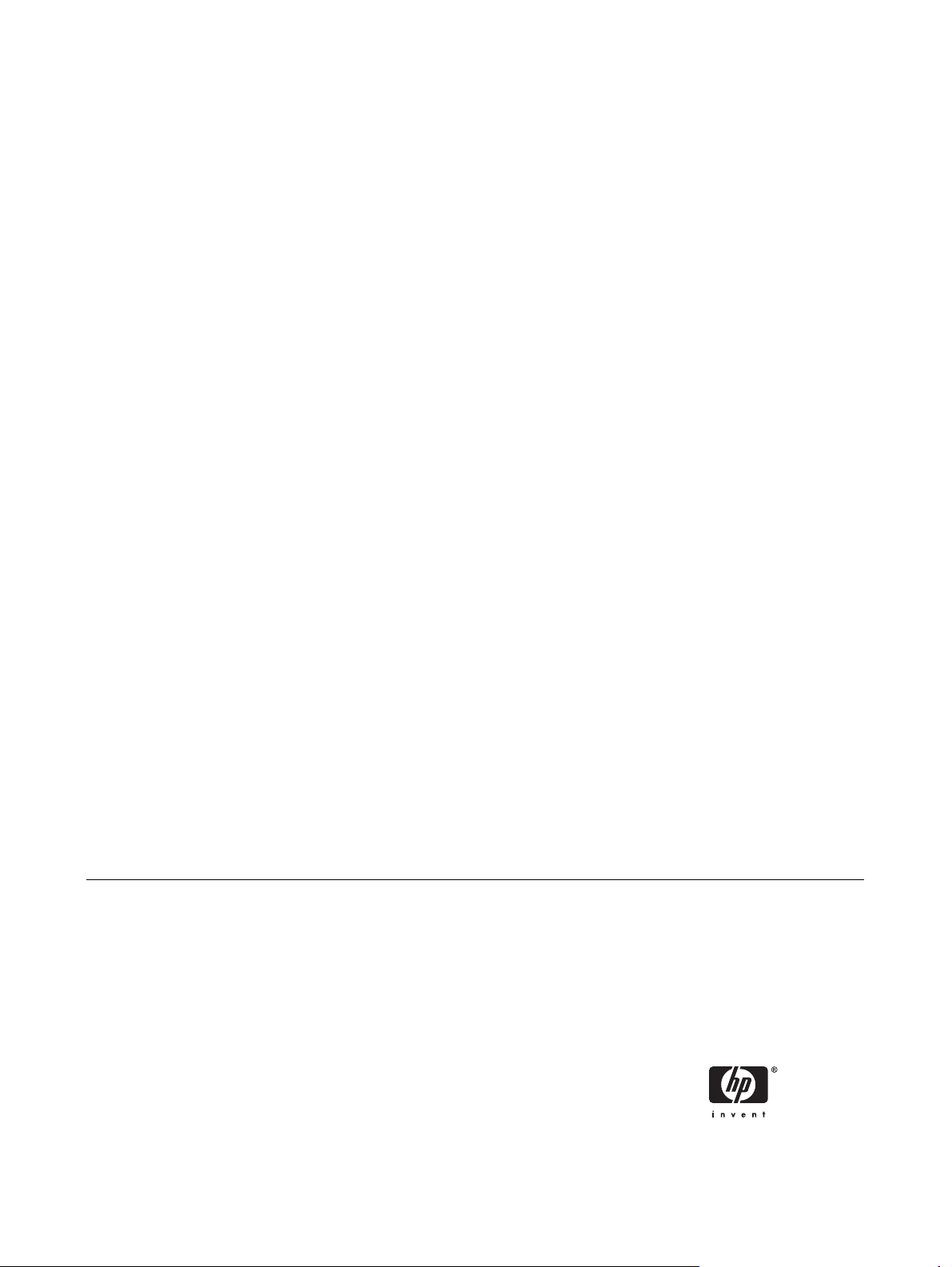
Dodatkowe informacje o produkcie
Instrukcja obsługi
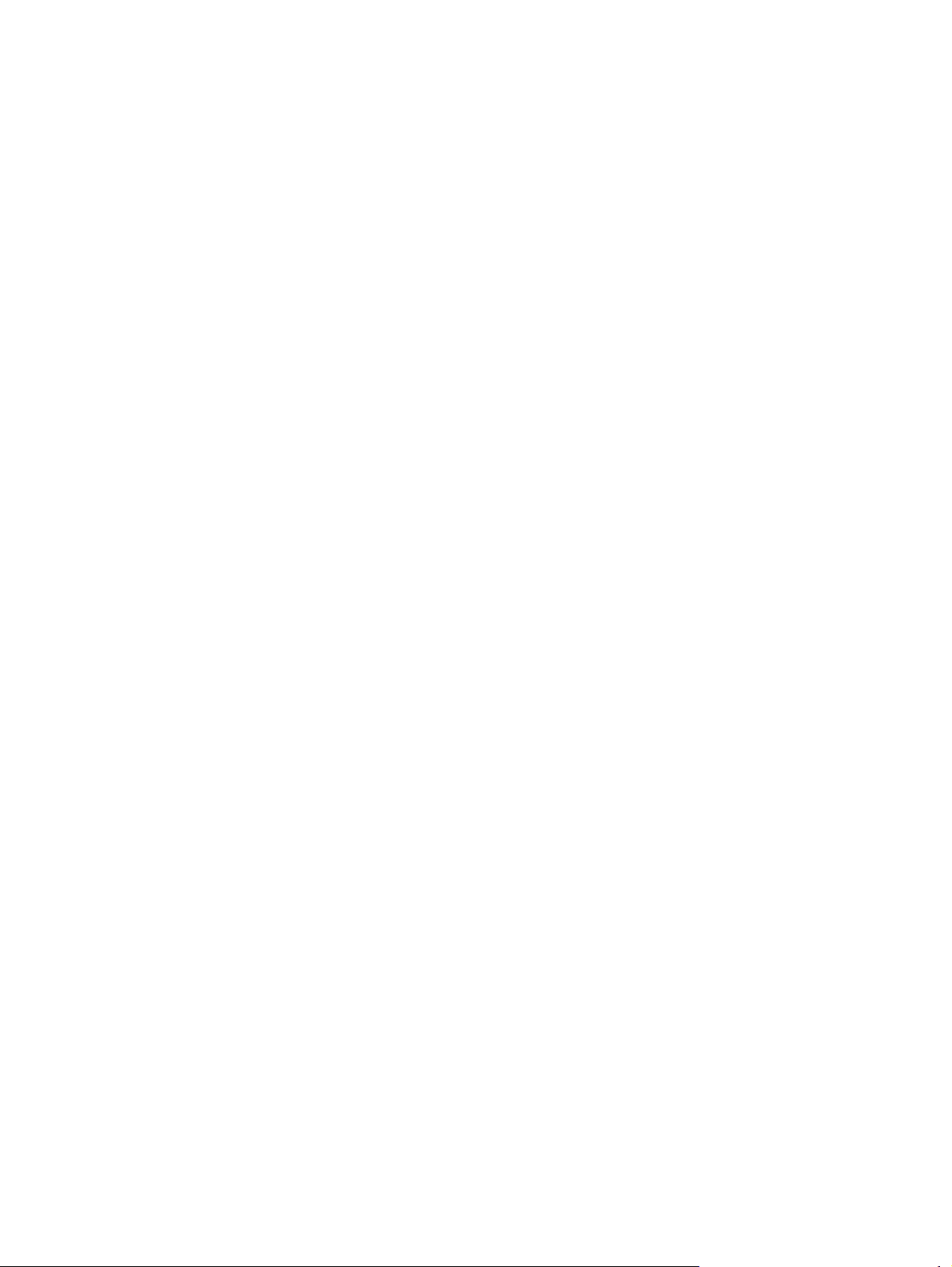
© Copyright 2006 Hewlett-Packard
Development Company, L.P.
Microsoft, Windows, logo Windows, Outlook,
i ActiveSync są znakami handlowymi
Microsoft Corporation na terenie USA i
innych krajów.
Produkty HP iPAQ działają pod kontrolą
oprogramowania Microsoft® Windows
Mobile® dla Pocket PC.
Logo SD jest znakiem handlowym jego
właściciela.
Bluetooth® jest znakiem handlowym
swojego właściciela i jest wykorzystywany
przez Hewlett-Packard Development
Company, L.P na podstawie licencji.
Wszystkie inne nazwy wykorzystane w
niniejszym dokumencie mogą być znakami
handlowymi odpowiednich firm.
Informacje zawarte w niniejszym
dokumencie mogą ulec zmianie bez
powiadomienia. Jedyne gwarancje dla
produktów i usług HP są wyraźnie określone
w dołączonej do produktu lub usługi
gwarancji ograniczonej. Żadna część
niniejszego dokumentu nie może być
rozumiana jako dodatkowa gwarancja. Firma
HP nie może być pociągana do
odpowiedzialności za błędy techniczne i
edycyjne, oraz za informacje pominięte w
tym dokumencie.
Niniejszy dokument zawiera informacje
chronione prawem autorskim. Żadna część
niniejszego dokumentu może być
kopiowana, przechowywana, tłumaczona na
inny język bez uprzedniej, pisemnej zgody
Hewlett-Packard Development Company,
L.P.
Wydanie pierwsze, wrzesień 2006
Oznaczenie dokumentu: 433176-241
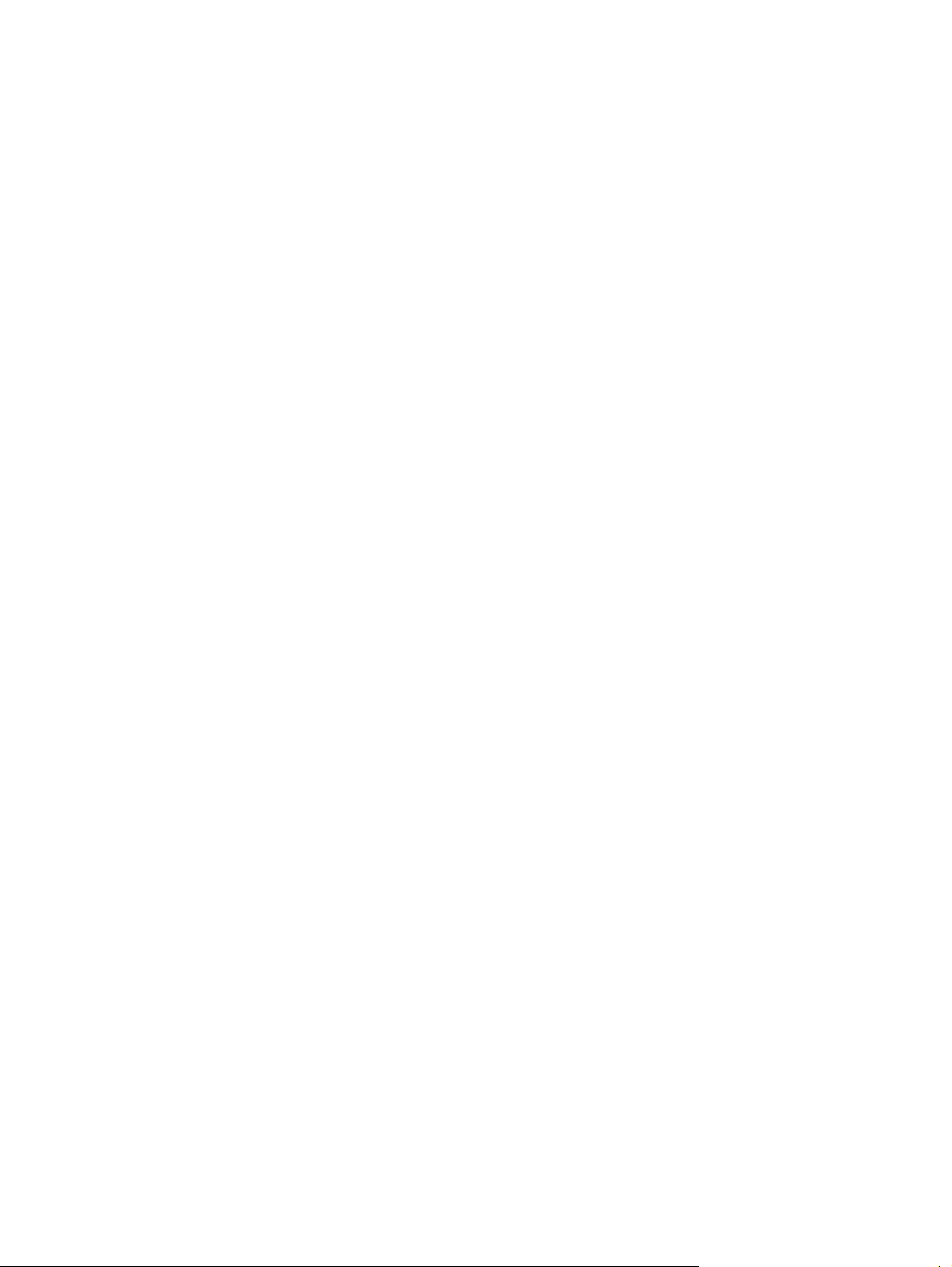
Spis treści
1 Rejestracja komputera iPAQ
Rejestracja komputera HP iPAQ .......................................................................................................... 1
2 Zawartość opakowania
Zawartość opakowania ......................................................................................................................... 2
3 Elementy
Elementy na górze ............................................................................................................................... 4
Elementy z przodu ................................................................................................................................ 5
Elementy z tyłu ..................................................................................................................................... 6
Elementy z lewej i z prawej strony ....................................................................................................... 7
4 Podstawy
HP Quick Launch ................................................................................................................................. 9
Ekran Today ....................................................................................................................................... 10
Wprowadzanie informacji o właścicielu .............................................................................................. 12
Pomoc i wsparcie HP ......................................................................................................................... 13
Korzystanie z TodayPanel Lite ........................................................................................................... 14
Przeglądanie informacji o systemie operacyjnym .............................................................................. 16
Wykonywanie miękkiego resetu ......................................................................................................... 17
Ochrona hasłem komputera HP iPAQ ................................................................................................ 18
Korzystanie z programu Asset Viewer ............................................................................................... 19
Zmiana ustawień regionalnych ........................................................................................................... 20
Ustawianie głośności .......................................................................................................................... 21
Konfiguracja ustawień dźwięku .......................................................................................................... 22
Zmiana ustawień zarządzania energią ............................................................................................... 23
Zmiana jasności podświetlenia ........................................................................................................... 24
Instalowanie i usuwanie programów .................................................................................................. 25
Uruchamianie i zamykanie programów .............................................................................................. 26
Zmiana nazwy urządzenia .................................................................................................................. 27
Ustawianie alarmów ........................................................................................................................... 28
Menu skrótów ..................................................................................................................................... 29
Tworzenie i przypisywanie kategorii ................................................................................................... 30
Ustawianie szybkoś
Obracanie ekranu ............................................................................................................................... 32
Uzyskiwanie pomocy w przypadku uszkodzenia ekranu .................................................................... 33
Ochrona ekranu komputera HP iPAQ przed uszkodzeniami ............................................................. 34
Ikony stanu ........................................................................................................................ 10
iPAQ Wireless .................................................................................................................... 11
ci przewijania pozycji na liście ............................................................................ 31
iii
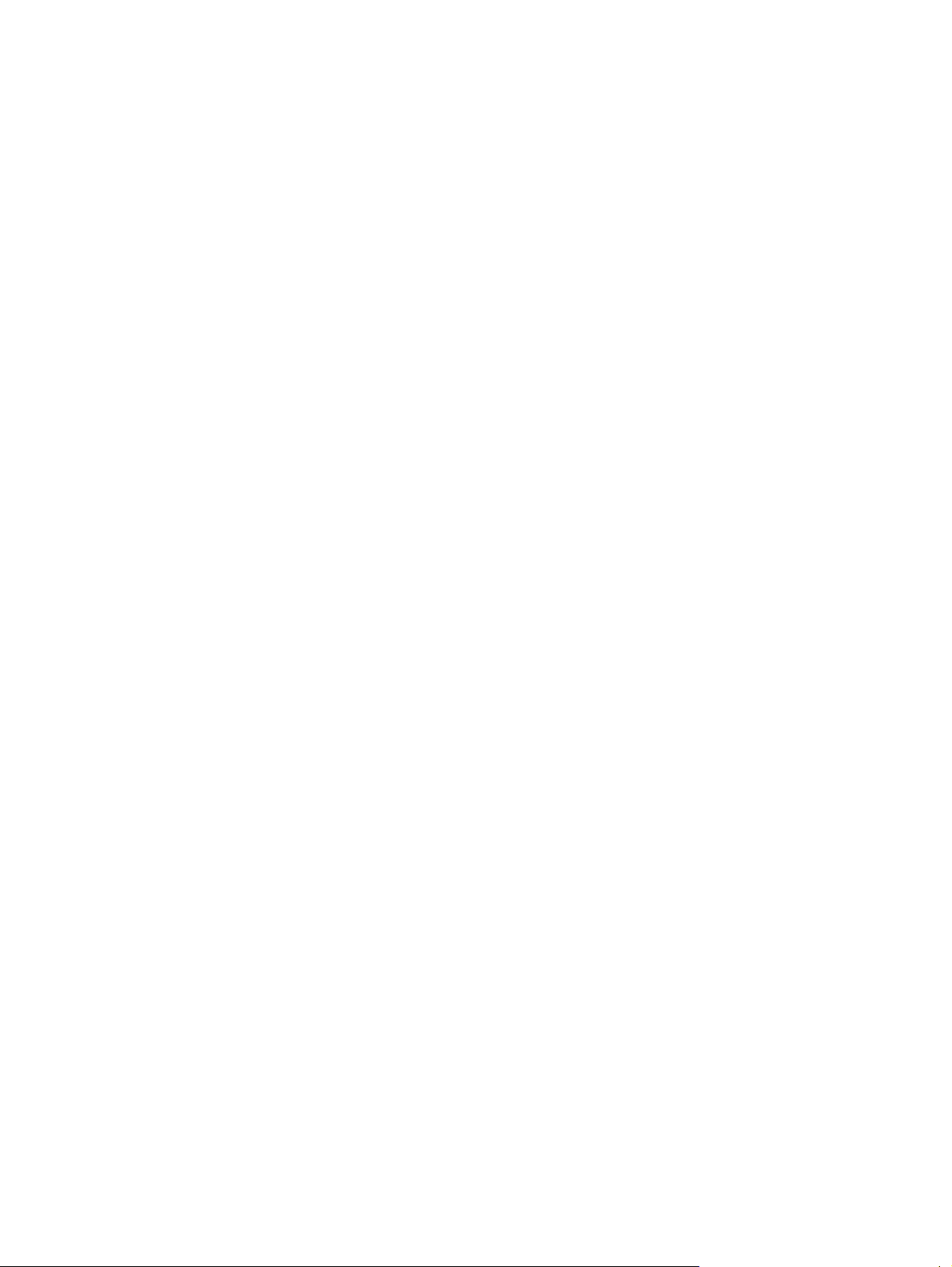
Oszczędzanie baterii .......................................................................................................................... 35
Sprawdzanie poziomu naładowania baterii ........................................................................................ 36
5 GPS
Ogólne informacje o GPS ................................................................................................................... 37
Rozpoczęcie pracy z nawigacją ......................................................................................................... 38
Automatyczne zarządzanie modułem GPS ........................................................................................ 43
Zewnętrzna antena do odbiornika GPS ............................................................................................. 44
Utrata sygnału GPS w samochodzie .................................................................................................. 45
Częsta utrata sygnału GPS ................................................................................................................ 46
Najczęstsze przyczyny zakłóceń podczas korzystania z oprogramowania GPS ............................... 47
6 WorldMate
WorldMate Standard Edition .............................................................................................................. 48
Ustawienia ActiveSync dla programu WorldMate .............................................................................. 49
Poruszanie się po interfejsie .............................................................................................................. 49
Zegary ................................................................................................................................................ 50
Korzystanie z alarmu .......................................................................................................................... 51
Mapa świata ....................................................................................................................................... 52
Lista miast .......................................................................................................................................... 53
Prognoza pogody ............................................................................................................................... 54
Przeliczanie walut ............................................................................................................................... 55
Aktualizacja kursów walut .................................................................................................................. 56
Przeliczanie jednostek miary .............................................................................................................. 57
Regionalne i międzynarodowe numery kierunkowe ........................................................................... 58
Rozmiary ubrań .................................................................................................................................. 59
Lista rzeczy do zapakowania ............................................................................................................. 60
Instalacja baterii ................................................................................................................. 38
Włączanie i konfiguracja .................................................................................................... 39
Konfiguracja nawigacji ....................................................................................................... 40
Konfiguracja zestawu samochodowego ............................................................................ 41
7 Wprowadzanie tekstu
Wprowadzanie tekstu za pomocą rozpoznawania bloków ................................................................. 61
Wprowadzanie tekstu za pomocą klawiatury ekranowej .................................................................... 62
Wprowadzanie tekstu za pomocą rozpoznawania liter ...................................................................... 63
Pisanie w programie Transcriber ........................................................................................................ 64
8 Synchronizacja
Kopiowanie (lub przesyłanie) plików .................................................................................................. 68
Migracja danych z Palm Desktop do Windows Mobile 5.0 ................................................................. 69
9 Połą
iv
czenia
Połączenia .......................................................................................................................................... 70
WLAN ................................................................................................................................................. 71
WLAN ................................................................................................................................ 71
Słowniczek WLAN ............................................................................................................. 71
Włączanie i wyłączanie WLAN .......................................................................................... 72
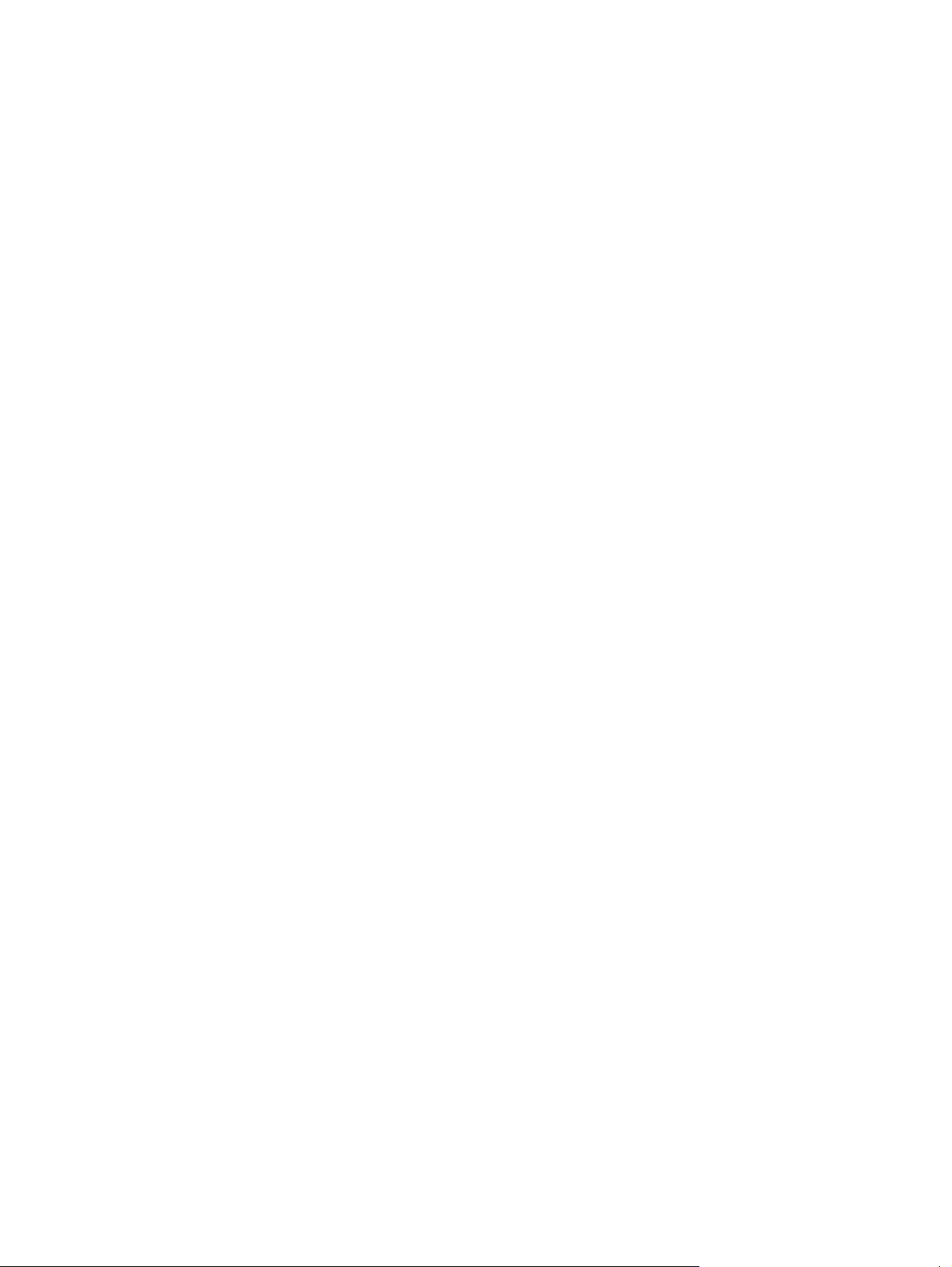
Automatyczne łączenie z siecią WLAN ............................................................................. 72
Wyszukiwanie sieci WLAN ................................................................................................ 72
Ręczne łączenie z siecią WLAN ........................................................................................ 73
Sprawdzanie adresu IP ...................................................................................................... 73
Konfigurowanie ustawień zabezpieczeń sieci .................................................................... 74
Usuwanie ustawień sieci bezprzewodowej ........................................................................ 74
Konfiguracja ustawień uwierzytelniania 802.1x ................................................................. 74
Bluetooth ............................................................................................................................................ 75
Słowniczek Bluetooth ......................................................................................................... 75
Praca z Bluetooth Manager (Menedżerem Bluetooth) ....................................................... 75
Korzystanie z Bluetooth Phone Manager (Menedżer telefonu Bluetooth) ......................... 76
Połączenie z komputerem za pomocą Bluetooth ............................................................... 76
Profile urządzenia Bluetooth .............................................................................................. 77
Tworzenie, zrywanie i akceptowanie powiązania Bluetooth .............................................. 77
Zmiana nazwy powiązania Bluetooth ................................................................................ 78
Zezwolenie na wykrywanie urządzenia ............................................................................. 78
Dostęp do ustawień Bluetooth ........................................................................................... 79
Ustawianie przychodzącego i wychodzącego portu szeregowego (COM) interfejsu
Bluetooth ............................................................................................................................ 79
Połączenia z adresami URL z intranetu ............................................................................................. 80
Zmiana URL dla intranetu firmy .......................................................................................................... 81
Ustawianie automatycznego wybierania połączenia .......................................................................... 82
Konfiguracja ustawień serwera proxy ................................................................................................. 83
Konfigurowanie zaawansowanych ustawień serwera proxy .............................................................. 84
Korzystanie z zaawansowanych ustawień połączeń .......................................................................... 85
Konfiguracja połączenia z serwerem VPN ......................................................................................... 86
Zmiana nazwy grupy połączeń ........................................................................................................... 87
Rozłączanie ........................................................................................................................................ 88
10 HP Photosmart Mobile
HP Photosmart Mobile ....................................................................................................................... 89
Dodawanie notatek głosowych do obrazów ....................................................................................... 90
Wysyłanie obrazów przez e-mail ........................................................................................................ 91
Oglądanie pokazu slajdów ................................................................................................................. 92
Przeglądanie obrazów zapisanych w komputerze HP iPAQ .............................................................. 93
Dodawanie obrazu do kontaktu .......................................................................................................... 94
Drukowanie obrazów .......................................................................................................................... 95
Ustawianie obrazu jako tła ekranu Today (Dzisiaj) ............................................................................ 96
11 Windows Media Player 10 Mobile
Windows Media Player ....................................................................................................................... 97
Słuchanie muzyki i odtwarzanie nagrań wideo ................................................................................... 98
Czyszczenie listy teraz odtwarzanych plików ..................................................................................... 99
Aktualizacja biblioteki ....................................................................................................................... 100
12 Mobile Office
Internet Explorer Mobile .................................................................................................................. 101
Word Mobile .................................................................................................................................... 102
Excel Mobile .................................................................................................................................... 103
v
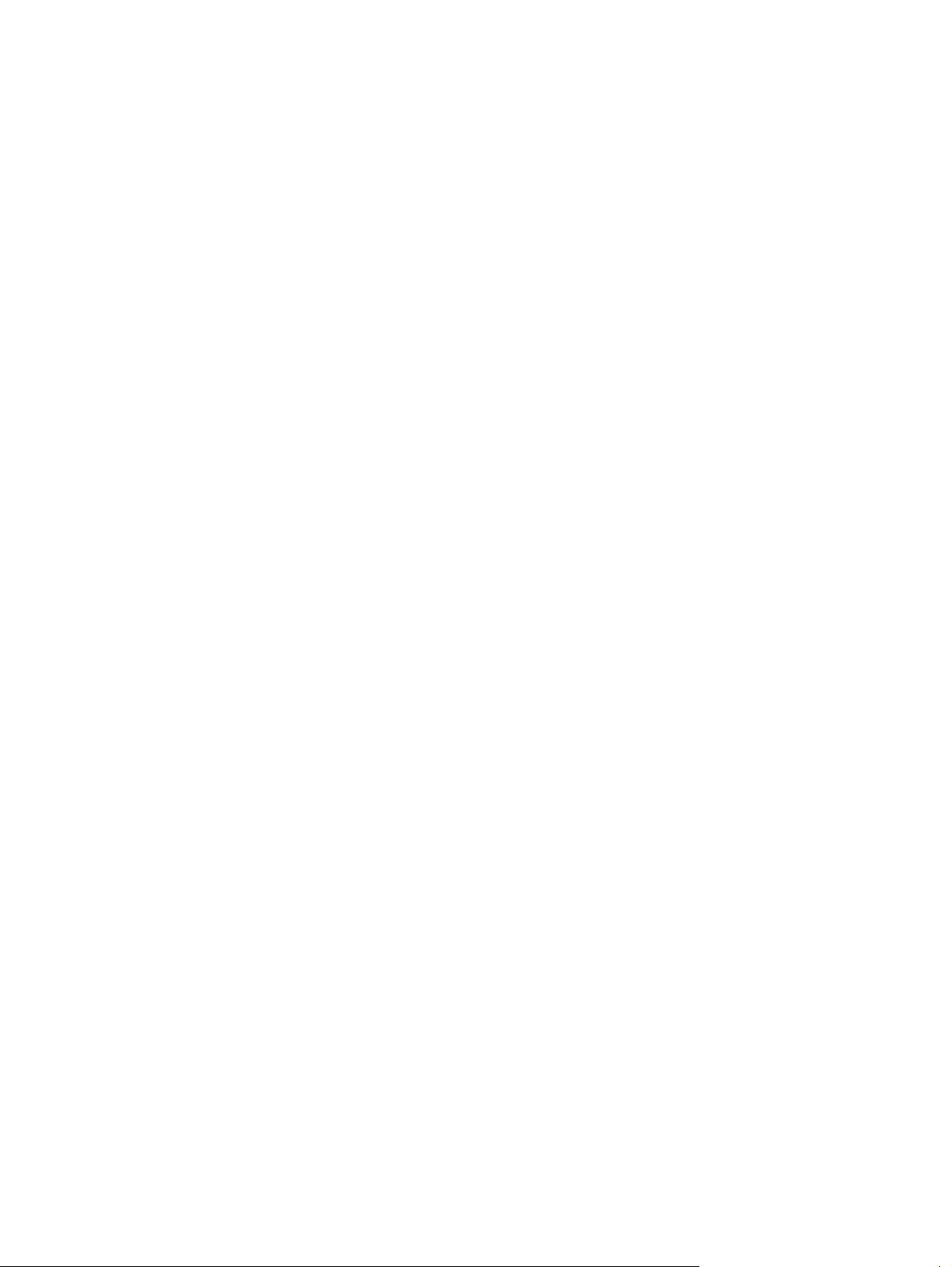
PowerPoint Mobile .......................................................................................................................... 104
13 Obsługa wiadomości
Podstawy obsługi wiadomości .......................................................................................................... 105
Korzystanie z folderów ..................................................................................................................... 106
Synchronizacja wiadomości e-mail .................................................................................................. 107
Konfiguracja kont wiadomości .......................................................................................................... 108
Odbieranie załączników ................................................................................................... 108
Odbieranie zawiadomień o spotkaniach .......................................................................... 108
Tworzenie i zmiana podpisu ............................................................................................ 109
Korzystanie z obsługi wiadomości .................................................................................................... 110
Tworzenie i wysyłanie wiadomości .................................................................................. 110
Odpowiadanie i przesyłanie dalej wiadomości ................................................................ 110
Dodawanie załącznika do wiadomości ............................................................................ 110
Pobieranie wiadomości .................................................................................................... 111
Pobieranie wiadomości z serwera ................................................................................... 111
Instalacja książki adresowej online .................................................................................. 111
Różne metody uzyskania dostępu do wiadomości email ................................................................. 113
Konfiguracja konta email na serwerze Exchange ............................................................................ 114
Konfiguracja konta email POP3, HTTP lub IMAP4 .......................................................................... 115
Tworzenie i wysyłanie wiadomości Outlook e-mail .......................................................................... 116
Odpowiadanie na wiadomości Outlook E-mail oraz ich przekazywanie ........................................... 117
Sortowanie listy wiadomości ............................................................................................................ 118
14 Kalendarz
Uruchamianie kalendarza ................................................................................................................. 119
Zmiana sposobu wyświetlania tygodnia ........................................................................................... 119
Przeglądanie planu dnia ................................................................................................................... 119
Przeglądanie terminów ..................................................................................................................... 120
Planowanie terminu .......................................................................................................................... 121
Wysyłanie zawiadomienia o spotkaniu ............................................................................................. 121
Ustawianie przypomnień domyślnych dla wszystkich nowych terminów ......................................... 122
Aktualizowanie terminu ........................................................................................................
Anulowanie terminu .......................................................................................................................... 124
15 Kontakty
Uzyskiwanie dostępu do kontaktów ................................................................................................. 125
Tworzenie kontaktu .......................................................................................................................... 125
Wyszukiwanie kontaktów ................................................................................................................. 126
Usuwanie kontaktu ........................................................................................................................... 126
Zmiana informacji o kontakcie .......................................................................................................... 127
Kopiowanie kontaktów ...................................................................................................................... 128
Wysyłanie wiadomości e-mail do kontaktu ....................................................................................... 129
Dodawanie i usuwanie zdjęcia ......................................................................................................... 130
Praca z listą kontaktów ..................................................................................................................... 1 31
............ 123
16 Notatki
vi
Pisanie notatek ................................................................................................................................. 132
Konwertowanie odręcznej notatki do tekstu ..................................................................................... 133
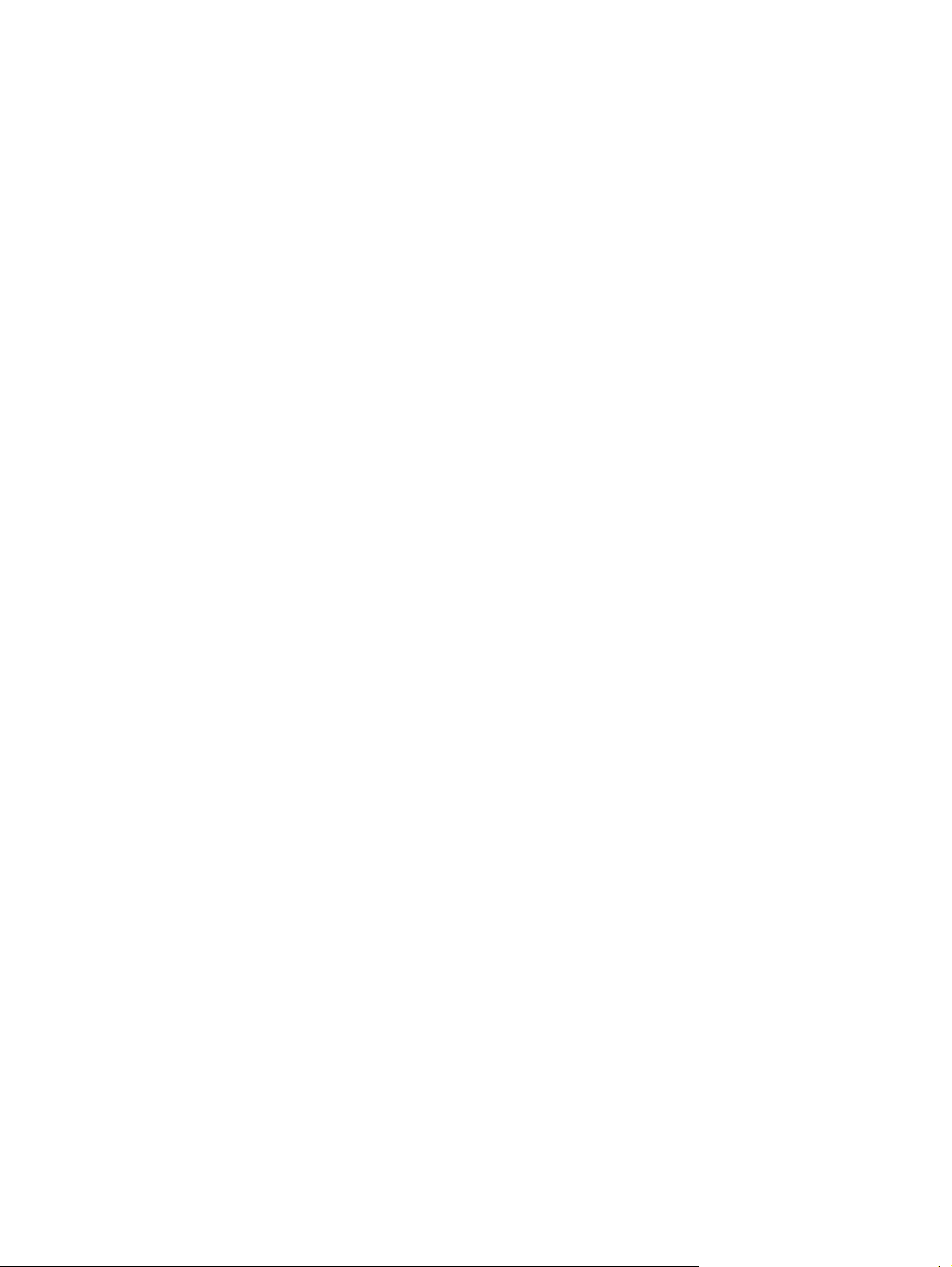
Tworzenie kopii notatki ..................................................................................................................... 134
17 Karty Secure Digital (SD)
Korzystanie z kart Secure Digital (SD) ............................................................................................. 135
Instalacja karty Secure Digital (SD) .................................................................................................. 136
Wyjmowanie karty Secure Digital (SD) ............................................................................................ 137
Przeglądanie zawartości karty Secure Digital (SD) .......................................................................... 138
18 Zadania
Tworzenie zadania ........................................................................................................................... 139
Wyszukiwanie zadań ........................................................................................................................ 139
Ustalanie dat początku i zakończenia zadania ................................................................................. 139
Wyświetlanie dat początku i zakończenia na liście zadań ............................................................... 140
Ustawianie opcji wyświetlania zadań na ekranie Today ................................................................... 141
Kończenie zadań .............................................................................................................................. 142
19 Dane techniczne produktu
Specyfikacje systemu ....................................................................................................................... 143
Informacje mechaniczne .................................................................................................................. 145
Informacje środowiskowe ................................................................................................................. 146
20 Informacje prawne
Informacja Federal Communications Commission .......................................................................... 147
Modifications .................................................................................................................... 147
Cables .............................................................................................................................. 147
Deklaracja zgodności dla produktów oznaczonych logo FCC (tylko USA) ...................... 148
Informacja dla Kanady ...................................................................................................................... 148
Avis Canadien .................................................................................................................................. 148
Unia Europejska ............................................................................................................................... 148
Urządzenia z bezprzewodowym interfejsem WLAN 2,4 GHz .......................................... 150
Bateria .............................................................................................................................................. 150
Ostrzeżenia ...................................................................................................................................... 151
Podróż samolotem ........................................................................................................................... 152
Elektroniczny sprzęt medyczny ........................................................................................................ 153
Sieć bezprzewodowa ....................................................................................................................... 154
Informacja o urządzeniach bezprzewodowych w USA .................................................... 154
Informacja o urzą
Informacja dla Brazylii ...................................................................................................... 154
Informacja dla Japonii ...................................................................................................................... 155
Urządzenia Wireless LAN 802.11b .................................................................................. 155
Urządzenia Wireless LAN 802.11b .................................................................................. 155
Urządzenia Bluetooth ...................................................................................................... 155
Infirmacja dla Taiwan DGT ............................................................................................................... 156
Informacja dla Korei ......................................................................................................................... 157
Utylizacja baterii ............................................................................................................................... 157
Ostrzeżenie o głośności dla Francji .................................................................................................. 157
France ............................................................................................................. 150
Włochy ............................................................................................................ 150
dzeniach bezprzewodowych w Kanadzie ............................................ 154
vii
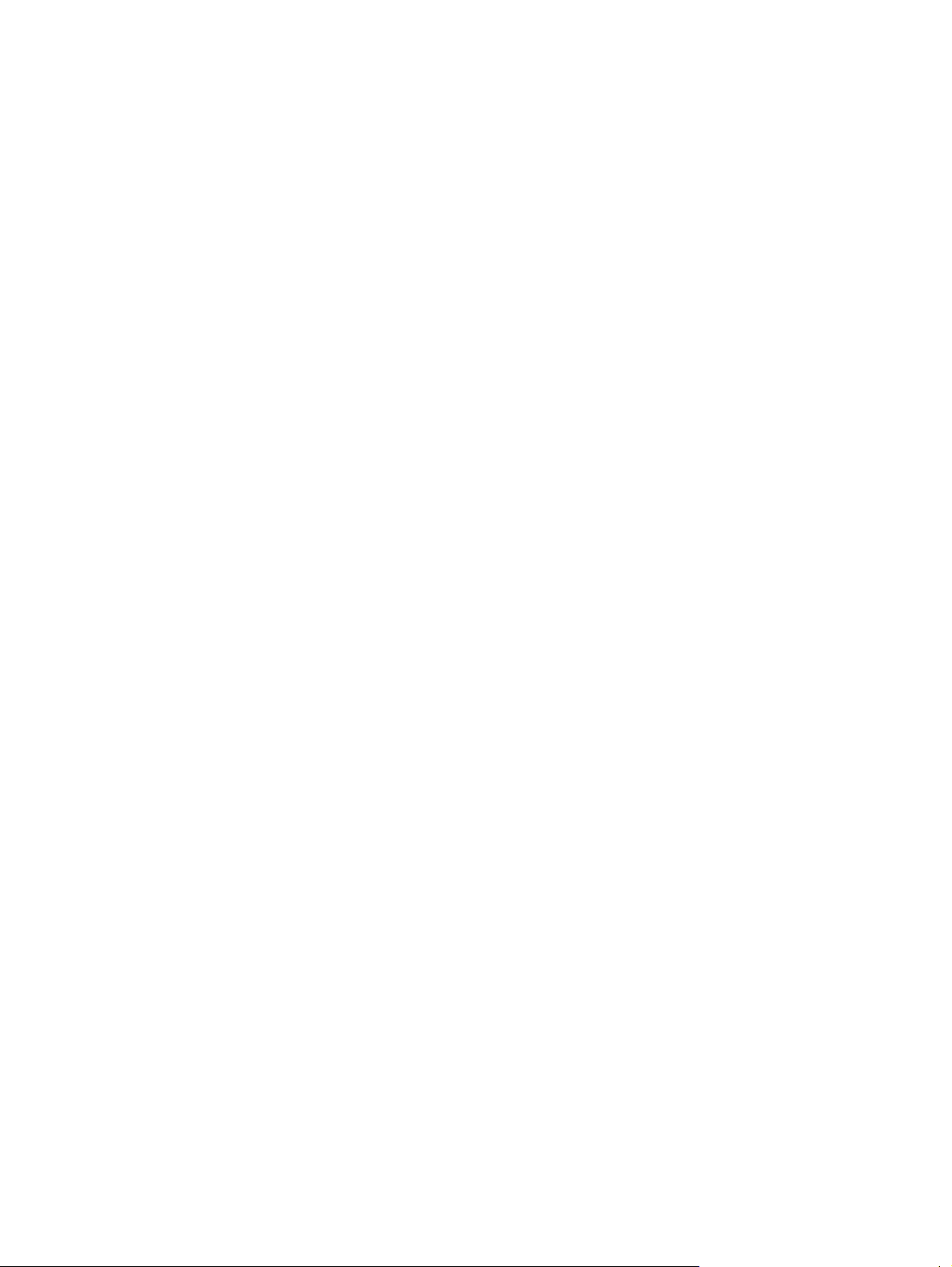
Indeks ............................................................................................................................................................... 158
viii
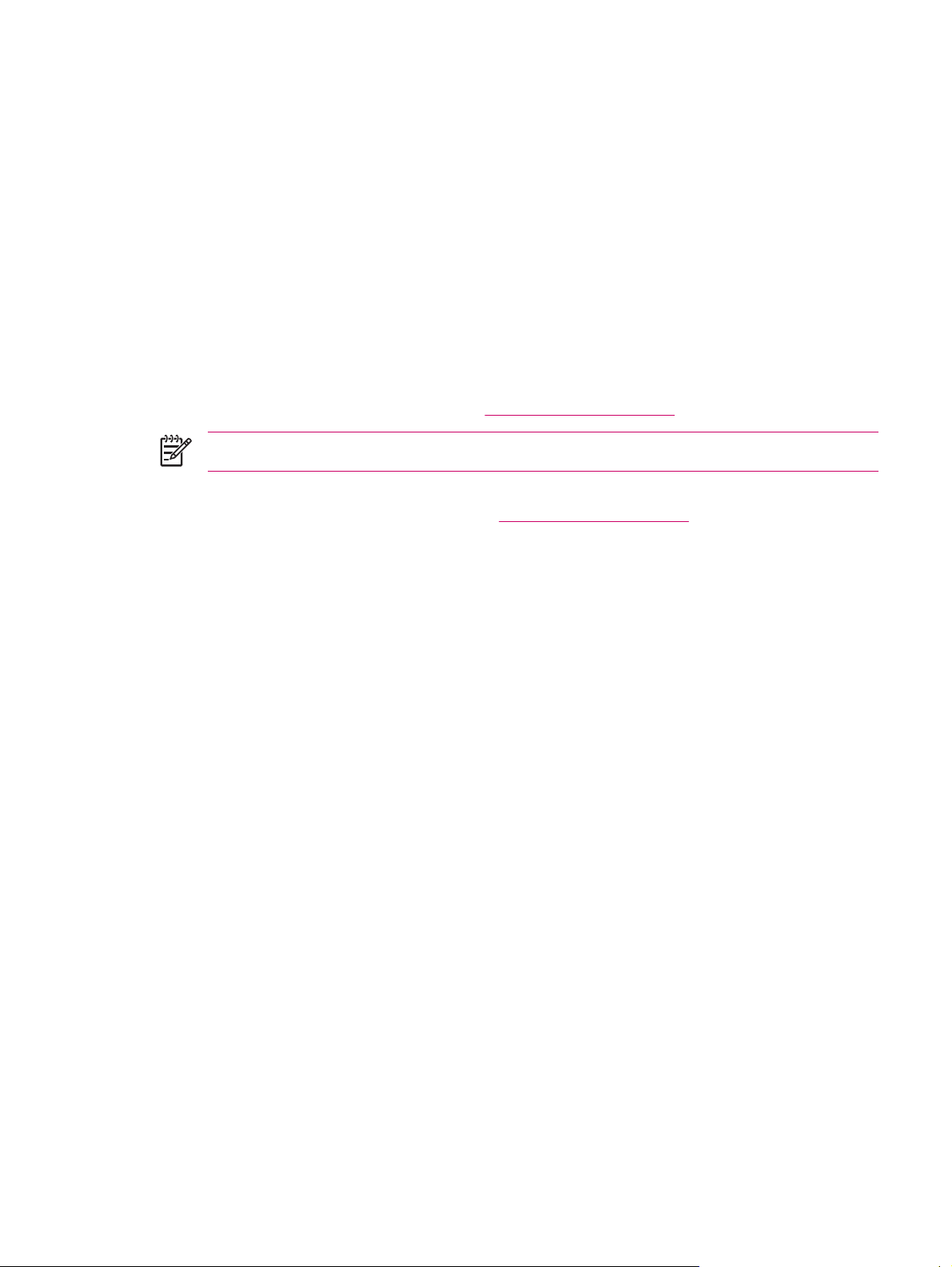
1 Rejestracja komputera iPAQ
Rejestracja komputera HP iPAQ
W niekórych krajach, po rejestracji komputera HP iPAQ w firmie Hewlett-Packard, będziesz otrzymywał
pocztę elektroniczną z ofertami specjalnymi i promocjami. Poświęć teraz kilka chwil na rejestrację
komputera HP iPAQ przez Internet na stronie
Uwaga Rejestracja nie jest dostępna we wszystkich krajach.
Jeżeli chcesz poprawić swój adres pocztowy lub email już po rejestracji, wprowadź swój identyfikator i
hasło na stronie, która umożliwia edycję profilu:
http://www.register.hp.com.
http://www.register.hp.com.
PLWW Rejestracja komputera HP iPAQ 1
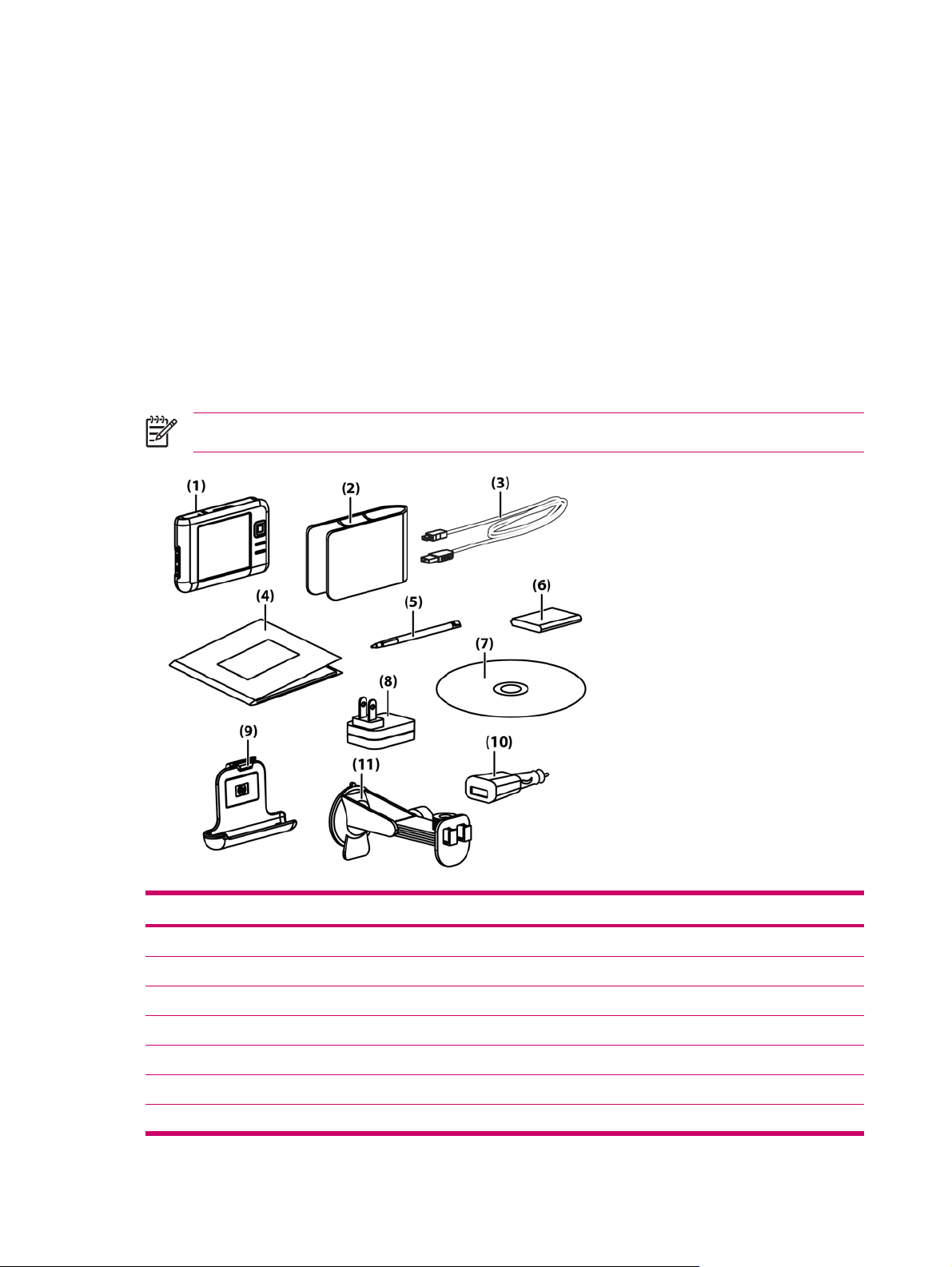
2 Zawartość opakowania
Zawartość opakowania
Na tym rysunku przedstawione są elementy znajdujące się w pudełku z komputerem Travel Companion.
Dzięki temu rysunkowi możesz zaznajomić się z urządzeniem.
Uwaga Zawartość pudełka zależy od modelu.
Zawartość opakowania
(1) HP iPAQ
(2) Etui
(3) Przewód synchronizacyjny/zasilający mini USB (2 sztuki)
(4) Dokumentacja HP iPAQ
(5) Piórko
(6) Wymienny akumulator litowo-jonowy 1700 mAh
(7) Płyta CD Rozpoczęcie pracy ze specjalnym oprogramowaniem
2 Rozdział 2 Zawartość opakowania PLWW
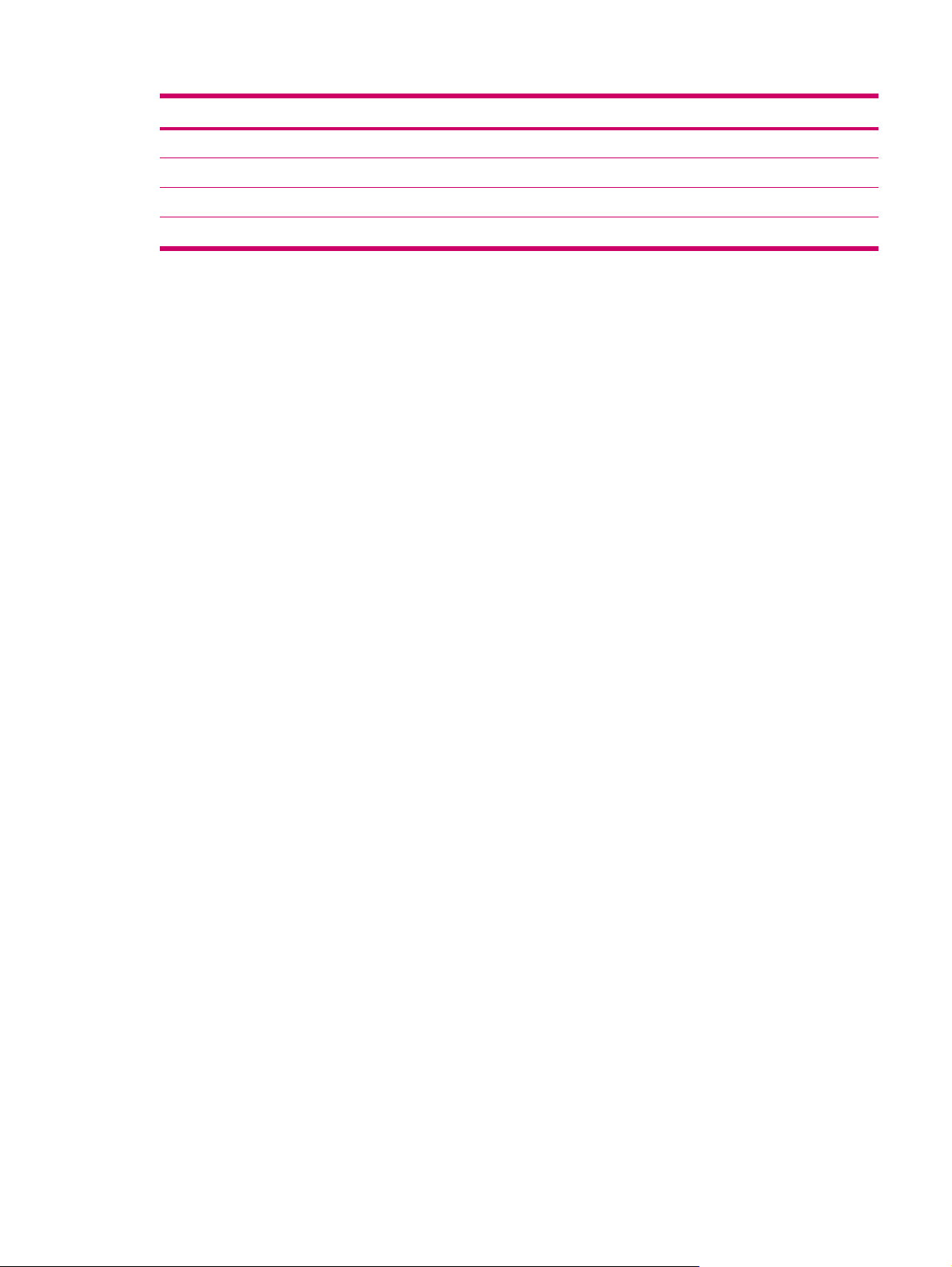
Zawartość opakowania
(8) Zasilacz sieciowy z wymienną wtyczką
(9) Zestaw samochodowy – uchwyt
(10) Zestaw samochodowy – zasilacz podróżny
(11) Zestaw samochodowy – uchwyt do montażu na przedniej szybie
PLWW Zawartość opakowania 3
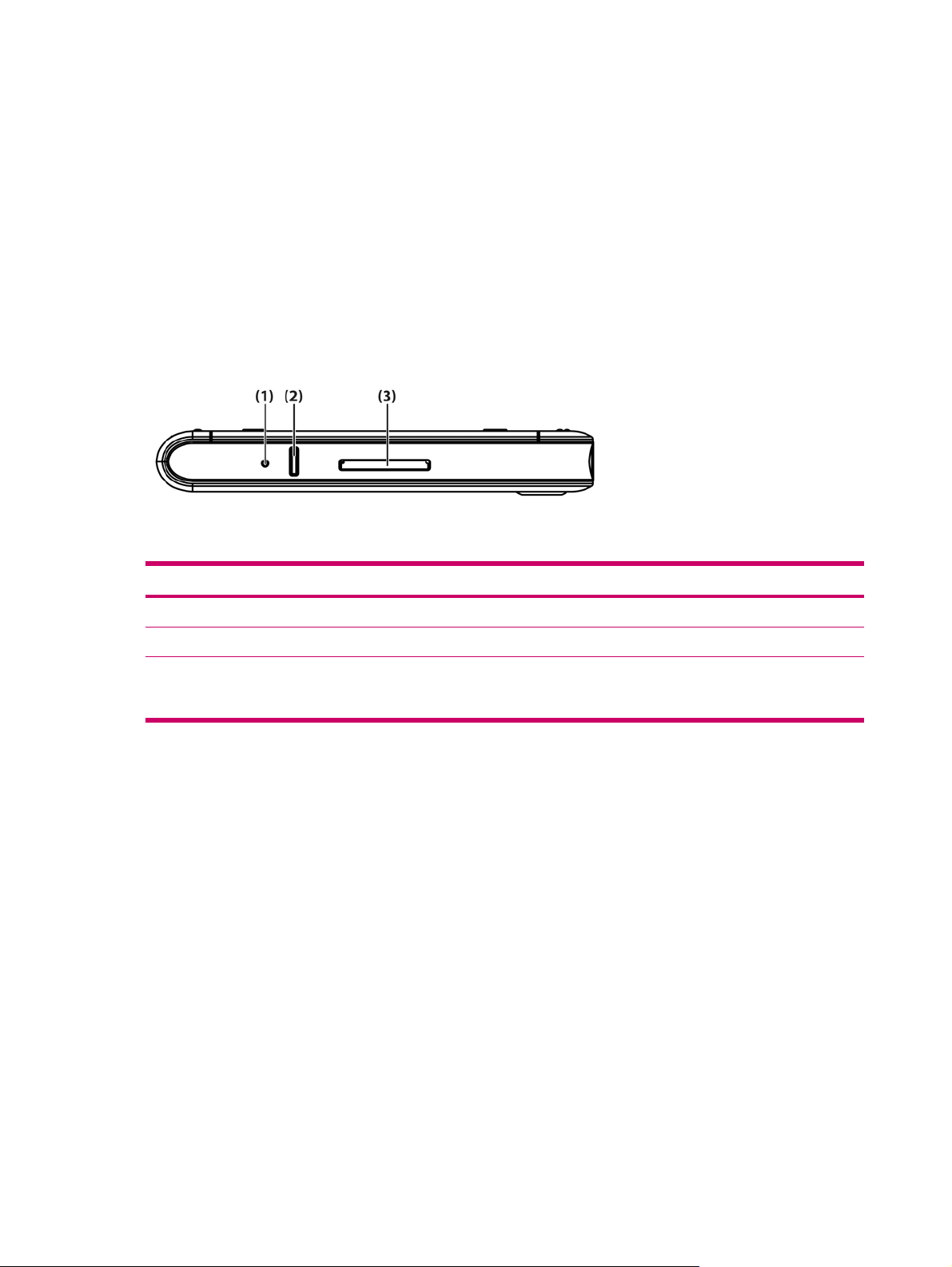
3Elementy
Elementy na górze
Element Funkcja
(1) Przycisk reset Naciśnij, aby wykonać miękki reset urządzenia Travel Companion.
(2) Przycisk nagrywania Naciśnij, aby nagrać głos lub dźwięk.
(3) Gniazdo SD Karty pamięci SD (Secure Digital) umożliwiają przechowywanie danych, a
karty SDIO (Secure Digital Input/Output) umożliwiają rozszerzenie
funkcjonalności komputera Travel Companion.
4 Rozdział 3 Elementy PLWW
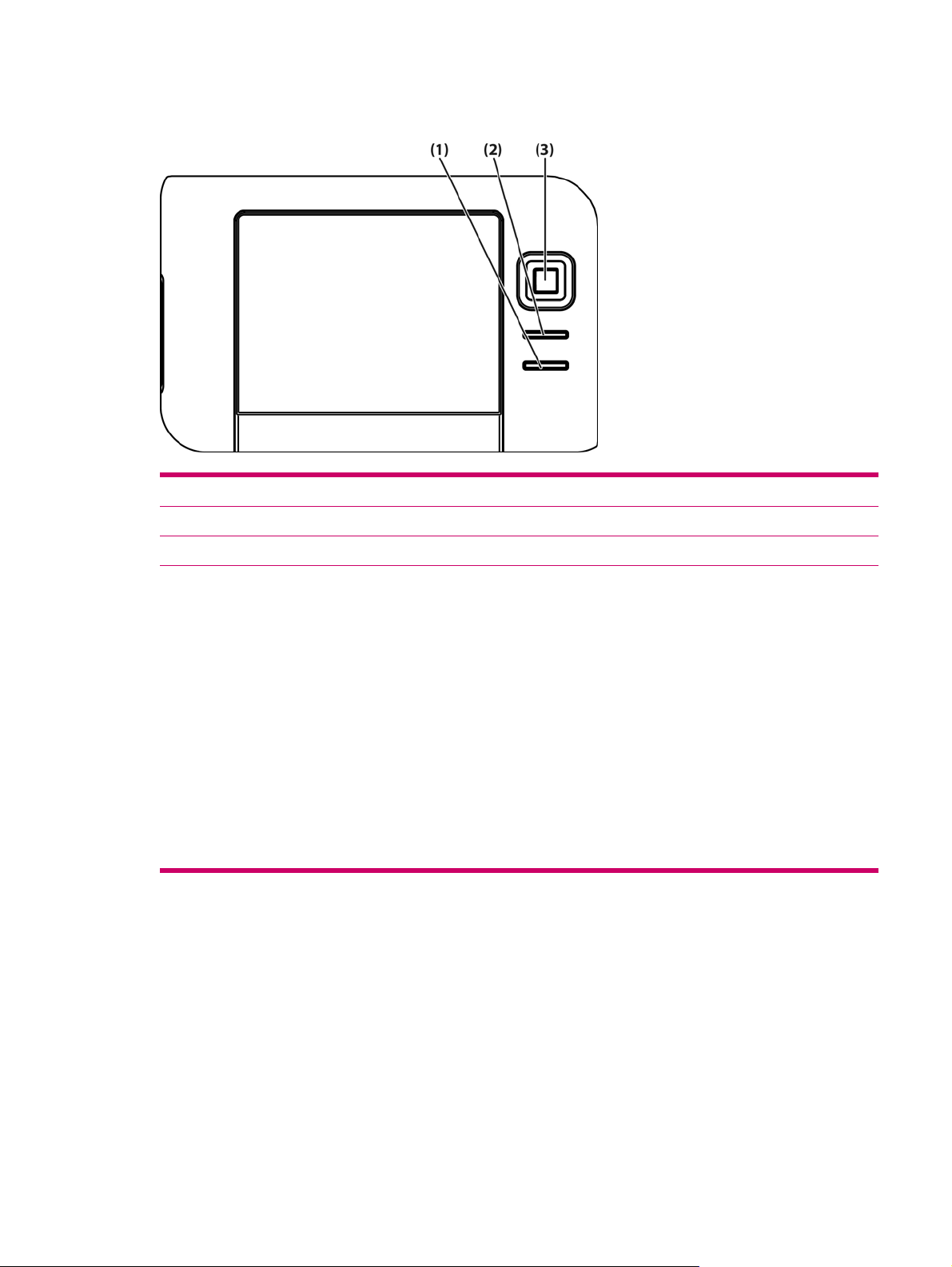
Elementy z przodu
Element Funkcja
(1) Przycisk menu Start Naciśnięcie powoduje otwarcie menu Start.
(2) Przycisk OK Naciśnij, aby zamknąć bieżące okno lub wyjść z bieżącej aplikacji.
(3) 9-kierunkowy przycisk nawigacyjny
W trybie standardowym:
●
W górę – przewijanie do góry
●
W dół – przewijanie do dołu
●
W lewo – przewijanie w lewo
●
W prawo – przewijanie w prawo
●
Podczas korzystania z GPS:
●
W górę – powiększenie
●
W dół – zmniejszenie powiększenia
●
W lewo – przyciszenie
●
W prawo – zwiększenie głośności
●
PLWW Elementy z przodu 5
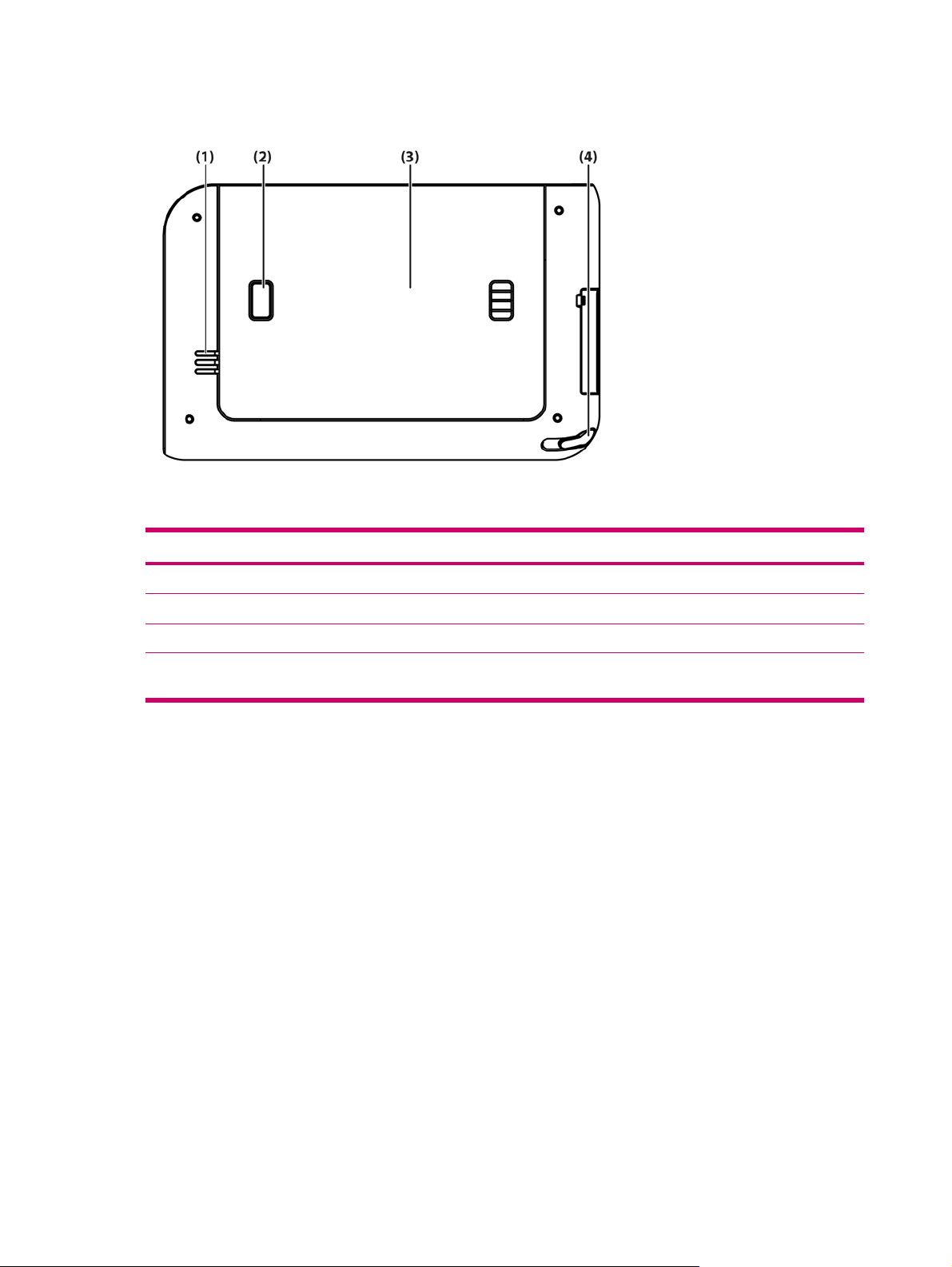
Elementy z tyłu
Element Funkcja
(1) Głośnik Głośnik umożliwia usłyszenie głosowych informacji nawigacyjnych.
(2) Przycisk zwalniania pokrywki baterii Naciśnij, aby zdjąć pokrywkę baterii.
(3) Pokrywka baterii Zdejmij pokrywkę, aby zainstalować lub wyjąć akumulator.
(4) Piórko Służy do wprowadzania informacji. Piórko wystarczy wysunąć. Po
zakończeniu korzystania wystarczy je wsunąć z powrotem.
6 Rozdział 3 Elementy PLWW
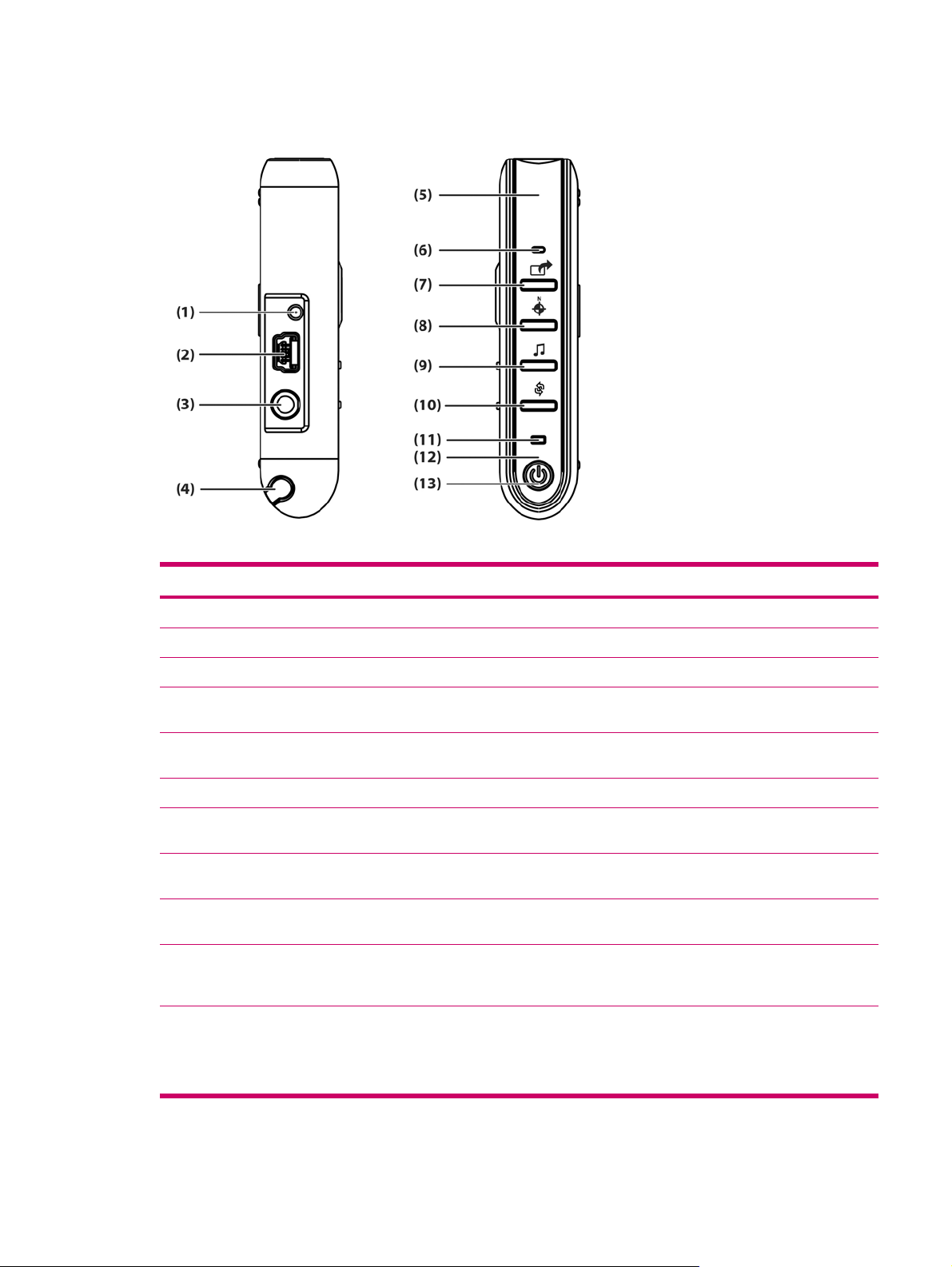
Elementy z lewej i z prawej strony
Element Funkcja
(1) Gniazdo zewnętrznej anteny MMCX Umożliwia podłączenie zewnętrznej, aktywnej anteny GPS.
(2) Gniazdo ładowania/komunikacyjne Służy do podłączania przewodu synchronizacyjnego mini USB
(3) Gniazdo słuchawek Podłączenie słuchawek do tego portu umożliwia słuchanie muzyki.
(4) Piórko Służy do wprowadzania informacji. Piórko wystarczy wysunąć. Po
(5) Wewnętrzna antena WLAN* Umożliwia połączenie z siecią bezprzewodową. (tylko w modelach serii
(6) Mikrofon Mów do mikrofonu, aby nagrywać notatki głosowe.
(7) Przycisk szybkiego uruchamiania Przycisk wyświetla ekran HP Quick Launch (szybkiego uruchamiania).
(8) Przycisk nawigacji Naciśnięcie uruchamia aplikację GPS. Naciśnięcie i przytrzymanie
(9) Przycisk odtwarzacza Windows Media
Player
(10) Przycisk obracania ekranu Naciśnięcie powoduje obrócenie ekranu do ustawienia pionowego lub
(11) Dioda połączeń bezprzewodowych
zakończeniu korzystania wystarczy je wsunąć z powrotem.
rx5900)
Naciśnięcie i przytrzymanie uruchamia program Calendar (Kalendarz).
uruchamia program Contacts (Kontakty).
Naciśnięcie uruchamia program Windows Media Player. Naciśnięcie i
przytrzymanie uruchamia program Pocket Internet Explorer.
poziomego. Naciśnięcie i przytrzymanie uruchamia program Photosmart
Mobile.
Dioda niebieska – włączony jest Bluetooth, Wi-Fi lub GPS.
●
Dioda nie świeci – Bluetooth, WLAN* i GPS są wyłaczone.
●
*WLAN jest dostępny tylko w modelach rx5900.
PLWW Elementy z lewej i z prawej strony 7
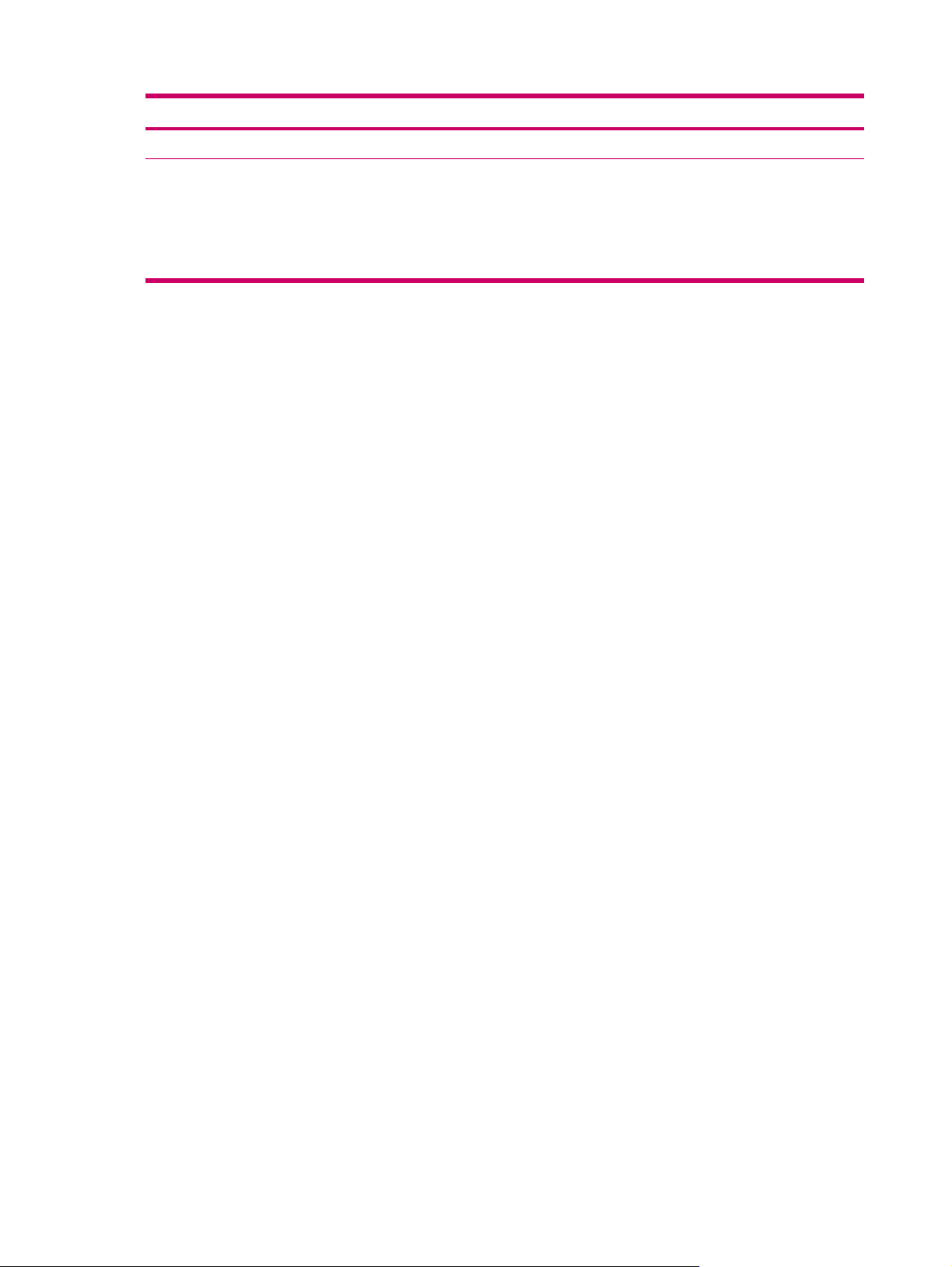
Element Funkcja
(12) Wewnętrzna antena Bluetooth Umożliwia połączenie z innymi urządzeniami Bluetooth.
(13) Przycisk i dioda zasilania Włącza i wyłącza urządzenie.
Świeci pomarańczowo – Trwa ładowanie baterii
●
Świeci na zielono – Bateria w pełni naładowana
●
Miga pomarańczowo – Przypomnienie lub alarm
●
8 Rozdział 3 Elementy PLWW
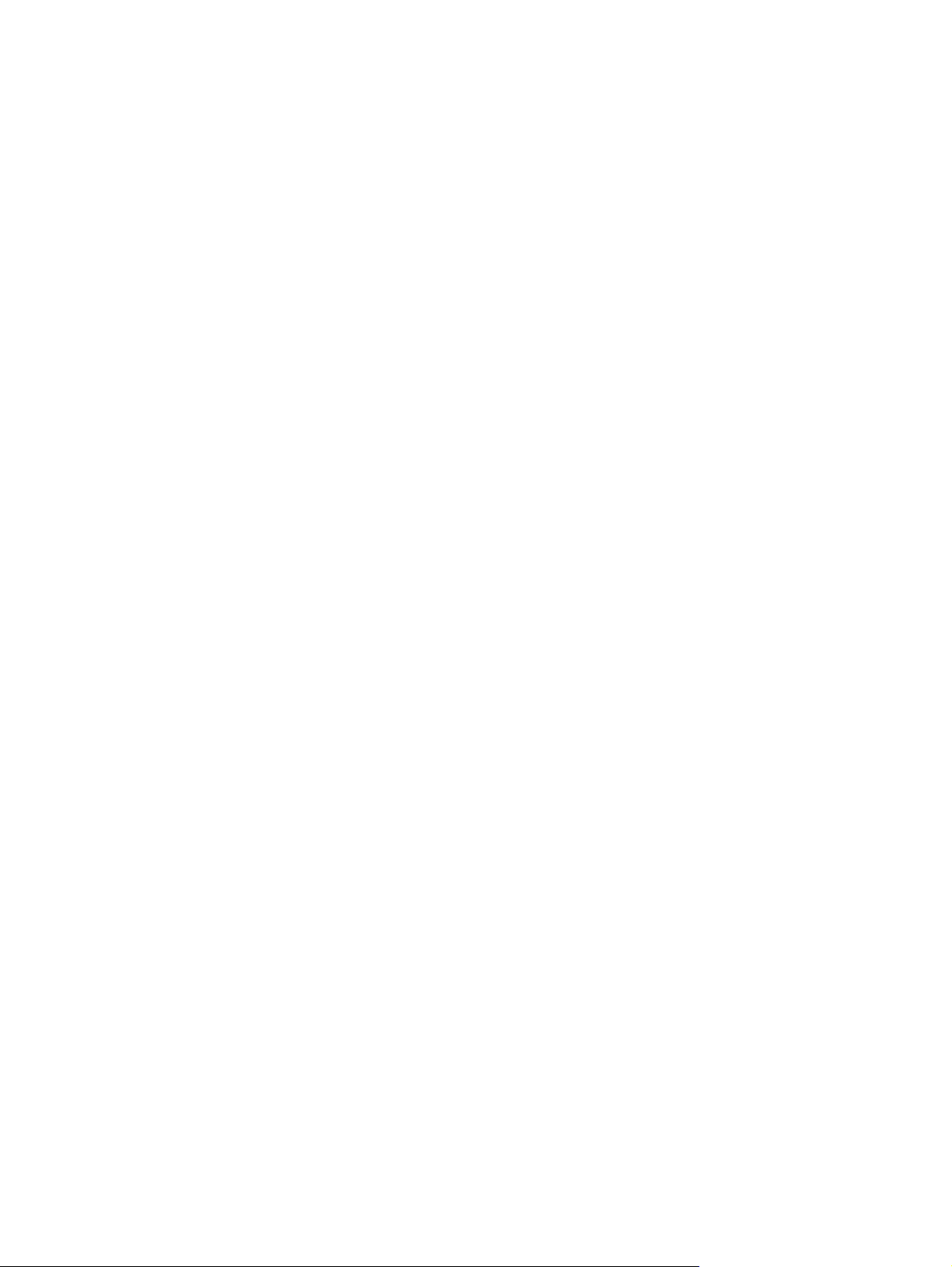
4 Podstawy
HP Quick Launch
Program HP Quick Launch umożliwia szybkie uruchomienie najczęściej wykorzystywanych programów
na urządzeniu Travel Companion.
Ikona Today (Dzisiaj) zapewnia dostęp do ekranu Today (Dzisiaj).
●
Ikona Travel Assistant zapewnia dostęp do aplikacji podróżnych WorldMate, oraz programów
●
Calendar (Kalendarz), Contacts (Kontakty) i Calculator (Kalkulator).
Ikona Entertainment (Rozrywka) zapewnia dostęp do aplikacji takich, jak Windows Media Player
●
10, Photosmart Mobile i gier.
Ikona Internet zapewnia dostęp do przeglądarki internetowej.
●
Ikona Navigation (Nawigacja) umożliwia uruchomienie nawigacji GPS.
●
Program HP Quick Launch jest tak skonfigurowany, że jest domyślnym ekranem podstawowym
urządzenia Travel Companion. Jeżeli chcesz korzystać z ekranu Today (Dzisiaj) jako domyślnego
ekranu podstawowego, wybierz Menu > Settings (Menu > Ustawienia) i wyłącz odpowiednie opcje.
Możesz także przejść do ekranu Today (Dzisiaj) za pomocą menu Start.
Możesz także skonfigurować Quick Launch (Szybkie uruchamianie) wybierając Menu > Settings (Menu
> Ustawienia) i:
Wybierając Launch On Reset (Uruchamiaj po resecie), aby program Quick Launch uruchamiał
●
się po ka
Wybierając Launch On Wakeup (Uruchamiaj po obudzeniu), aby program Quick Launch
●
uruchamiał się za każdym razem, gdy urządzenie jest włączane.
Więcej informacji na temat możliwości urządzenia Travel Companion znajdziesz w niniejszym
podręczniku oraz w dokumencie Dodatkowe informacje o produkcie na płycie CD Rozpoczęcie pracy.
Jeżeli chcesz uruchomić nawigację, przejdź do następnego kroku.
żdym miękkim resecie urządzenia.
PLWW HP Quick Launch 9
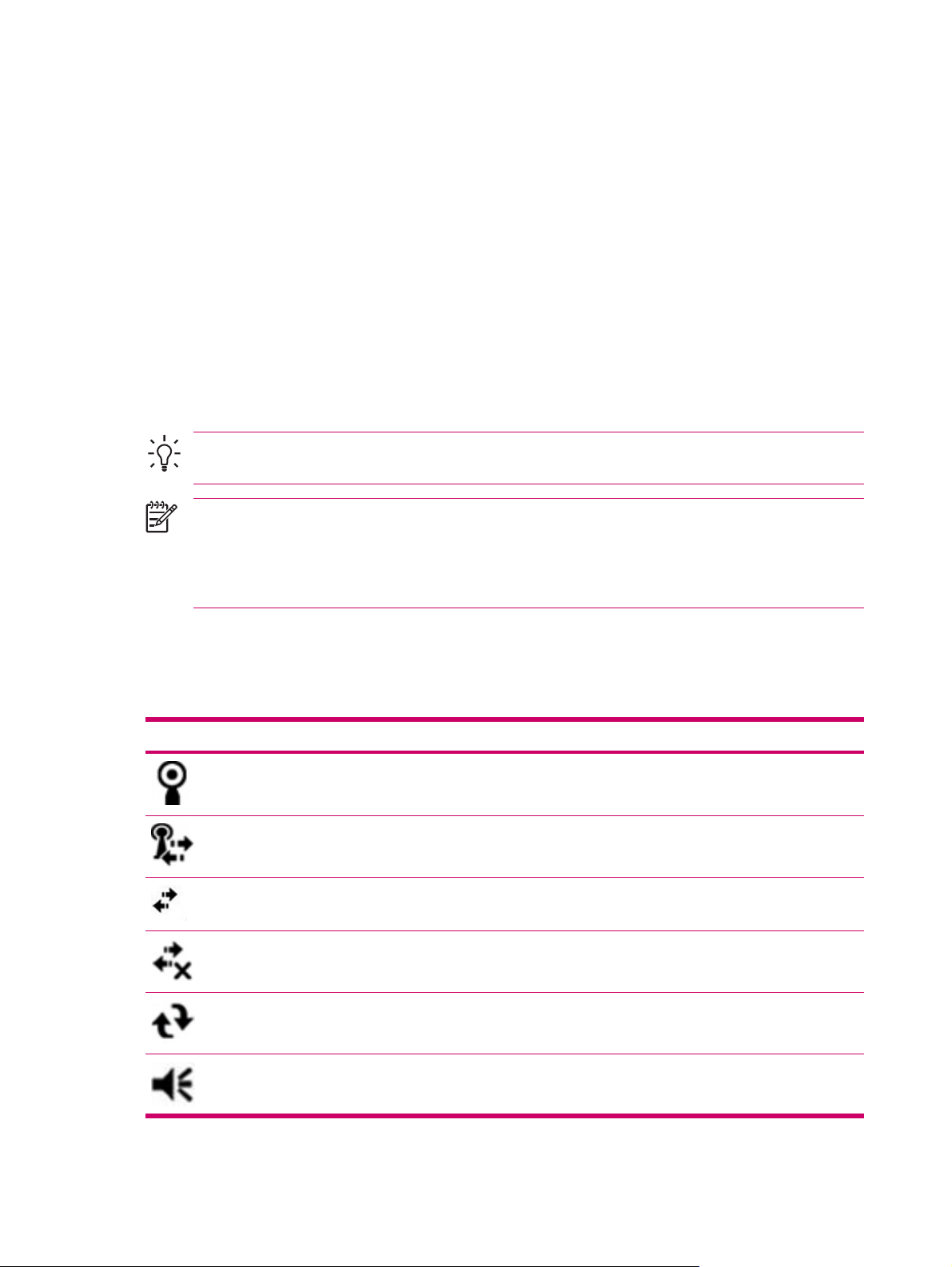
Ekran Today
Dostęp do ekranu Today (Dzisiaj) uzyskasz wybierając Start > Today (Dzisiaj).
Ekran Today (Dzisiaj) zawiera terminy, aktywne zadania i informacje o wiadomościach email. Na górze
ekranu Today (Dzisiaj) znajdują się ikony połączeń, ikona Volume (Głośność), wskaźnik naładowania
baterii oraz zegar.
Wybierz część ekranu Today (Dzisiaj), aby otworzyć program związane z tą częścią.
Dostosowanie ekranu Dzisiaj:
1. Wybierz Start > Settings (Ustawienia) > Today (Dzisiaj).
2. Na karcie Appearance (Wygląd) wybierz temat, który chcesz wyświetlić jako tło ekranu Today
(Dzisiaj).
3. Na karcie Items (Elementy) wybierz elementy, które mają być widoczne na ekranie Today (Dzisiaj).
Wskazówka Aby zmienić kolejność wyświetlanych elementów na ekranie Today (Dzisiaj),
wybierz element i wybierz Move Up (Przenieś w górę) lub Move Down (Przenieś w dół).
Uwaga W dolnej części ekranu Today (Dzisiaj) dostępne są dwa klawisze funkcyjne:
Calendar (Kalendarz) i Contacts (Kontakty). Na ekranie Today (Dzisiaj) klawisz funkcyjny
Calendar (Kalendarz) jest także klawiszem funkcyjnym Notification (Powiadomienie). Dowolny
rodzaj powiadomienia, jak przypomnienie o spotkaniu, wyświetlany jest na ekranie Today
(Dzisiaj).
Ikony stanu
Poniższe ikony stanu wyświetlane są na pasku nawigacyjnym lub pasku poleceń. Wybierz ikonę na
ekranie komputera HP iPAQ, aby uzyskać więcej informacji na temat danego elementu.
Ikona Stan
Wskazuje dostępność jednej lub kilku sieci. Wybierz ikonę by uzyskać dostęp do sieci.
Wskazuje aktywne połączenie z siecią bezprzewodową.
Wskazuje aktywne połączenie z ActiveSync, ale nie wykonuje teraz synchronizacji.
Nieaktywne połączenie z komputerem lub siecią bezprzewodową.
Microsoft ActiveSync jest w trakcie synchronizacji.
Głośnik włączony.
10 Rozdział 4 Podstawy PLWW
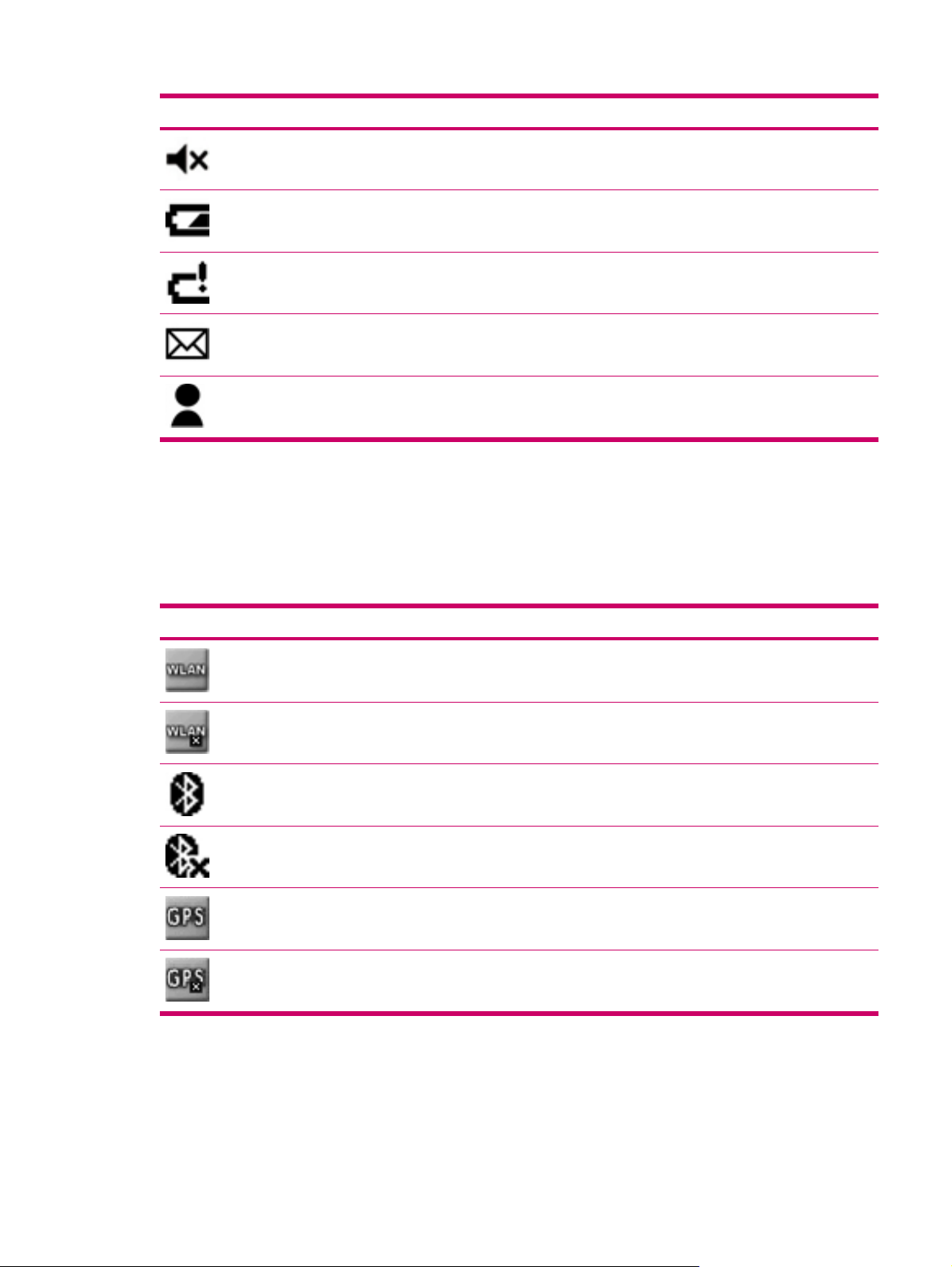
Ikona Stan
iPAQ Wireless
Jeżeli chcesz uruchomić iPAQ Wireless, wybierz Start > iPAQ Wireless lub wybierz ikonę iPAQ
Wireless znajdującą się na ekranie Today (Dzisiaj). Dzięki temu otrzymasz dostęp do centrum
sterowania, które umożliwia włączanie i wyłączanie interfejsów WLAN i Bluetooth, oraz ustawianie ich
konfiguracji. Oprogramowanie GPS kontroluje odbiornik GPS.
Głośnik wyłączony (lub wyciszony).
Niski poziom baterii.
Bardzo niski poziom baterii.
Odebrano wiadomość email.
Otrzymano komunikat.
Ikona Stan
Interfejs WLAN jest włączony.
Interfejs WLAN jest wyłączony.
Bluetooth jest włączony.
Bluetooth jest wyłączony.
Odbiornik GPS jest włączony.
Odbiornik GPS jest wyłączony.
*WLAN jest dostępny tylko w modelach rx5900.
Na ekranie iPAQ Wireless dostępne są dwa przyciski do włączania i wyłączania modułów
bezprzewodowych. Karty WLAN, Bluetooth pozwalają na dostęp do każdej z funkcji osobno.
PLWW Ekran Today 11
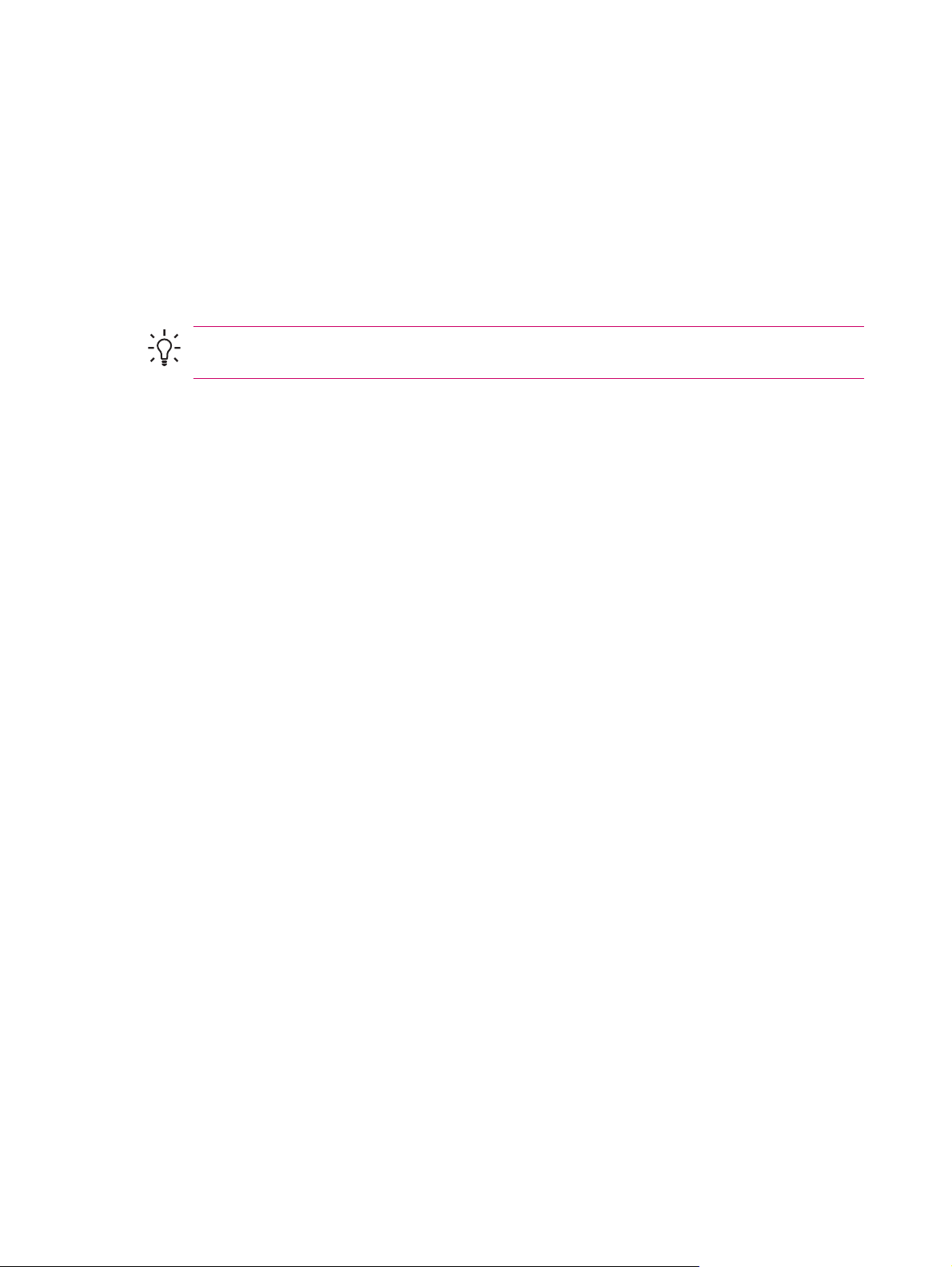
Połączenia bezprzewodowe można skonfigurować wybierając View WLAN Networks (Wyświetl sieci
WLAN) na karcie WLAN lub Bluetooth Settings (Ustawienia Bluetooth) na karcie Bluetooth.
Wprowadzanie informacji o właścicielu
Wpisz w HP iPAQ informacje o sobie, aby można było go zwrócić w przypadku jego zagubienia.
1. Wybierz Start > Settings (Ustawienia) > karta Personal (Osobiste) > Owner Information
(Informacje o właścicielu).
2. Na karcie Identification (Identyfikacja) wpisz informacje o sobie.
Wskazówka Jeżeli informacje o właścicielu są wyświetlane na ekranie Today (Dzisiaj), okno
do edycji informacji można otworzyć bezpośrednio z ekranu Today (Dzisiaj).
12 Rozdział 4 Podstawy PLWW
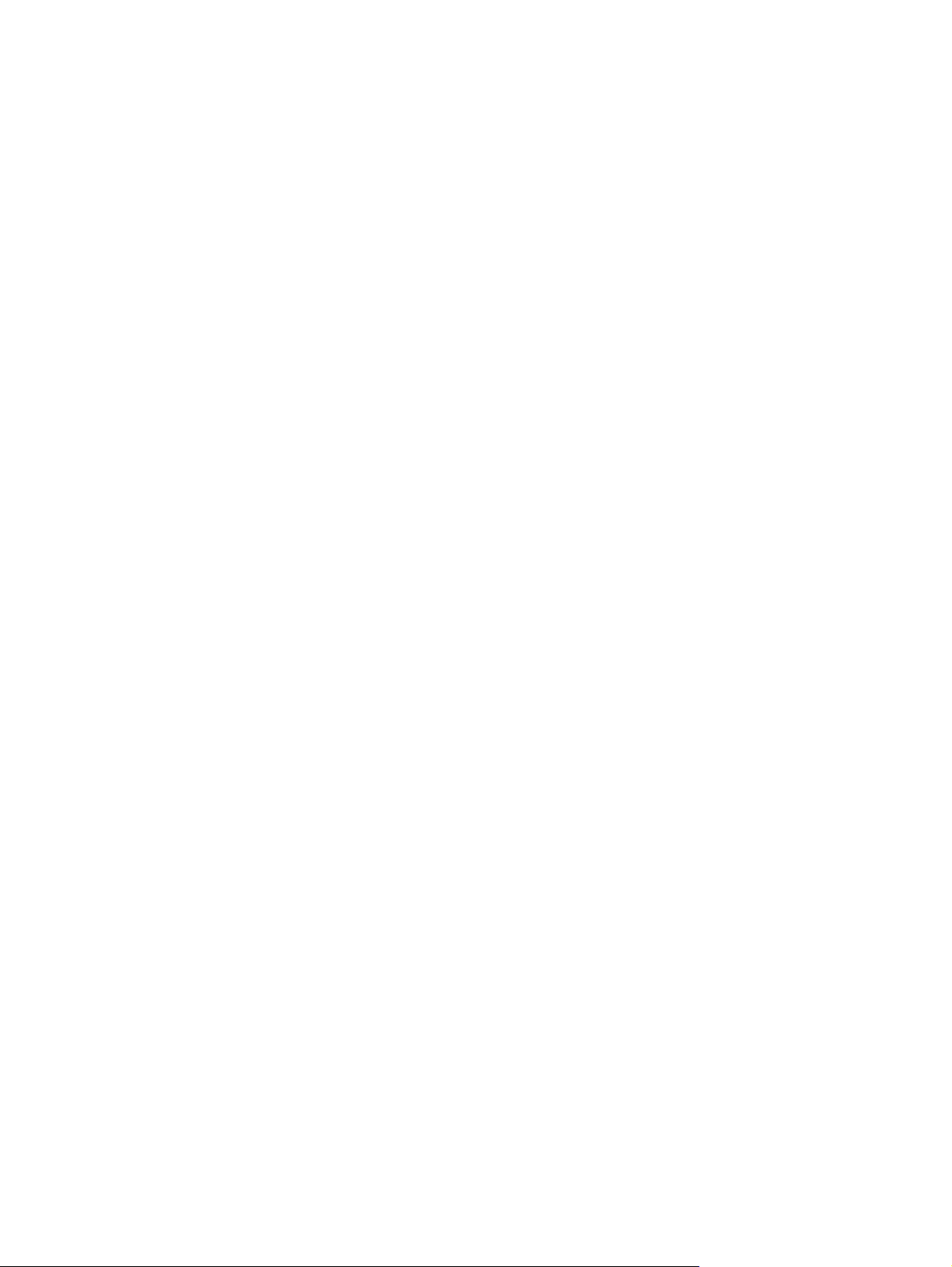
Pomoc i wsparcie HP
Szczegółowe informacje o urządzeniu oraz instrukcje dotyczące typowych zadań otrzymasz po
wybraniu Start > HP Help and Support (Pomoc i wsparcie HP). W programie tym znajdziesz
następujące informacje:
Serial and model numbers (Numery seryjne i modelu) – zawiera numer seryjny HP iPAQ, ID modelu
●
i produktu oraz wersję systemu operacyjnego.
HP Quick Start Tour (Przewodnik Quick Start) – W tym przewodniku zawarte są podstawowe
●
informacje na temat czynności, które możesz wykonać za pomocą komputera kieszonkowego HP
iPAQ. Podczas przeglądania tego przewodnika możesz od razu wypróbować opisane czynności.
Możesz powrócić do ostatnio oglądanej strony przewodnika wybierając Start > Programs > HP
Help and Support > HP QuickStart Tour (Start > Programy > Pomoc i wsparcie HP > Przewodnik
HP QuickStart).
How Do I (Jak to zrobić) – lista tematów oraz informacje na temat sposobu wykonywania typowych
●
zadań.
Help Topics (Tematy pomocy) – zawiera pełną listę tematów pomocy dla urządzenia HP iPAQ (po
●
angielsku).
Customer Support (Obsługa klienta) – zawiera informacje na temat różnych źródeł informacji o
●
komputerze HP iPAQ.
Asset Viewer – zawiera informacje na temat komputera HP iPAQ, w tym numer seryjny, wielkość
●
pamięci, numer wersji, rodzaj wyświetlacza i informacje na temat łączności bezprzewodowej.
PLWW Pomoc i wsparcie HP 13
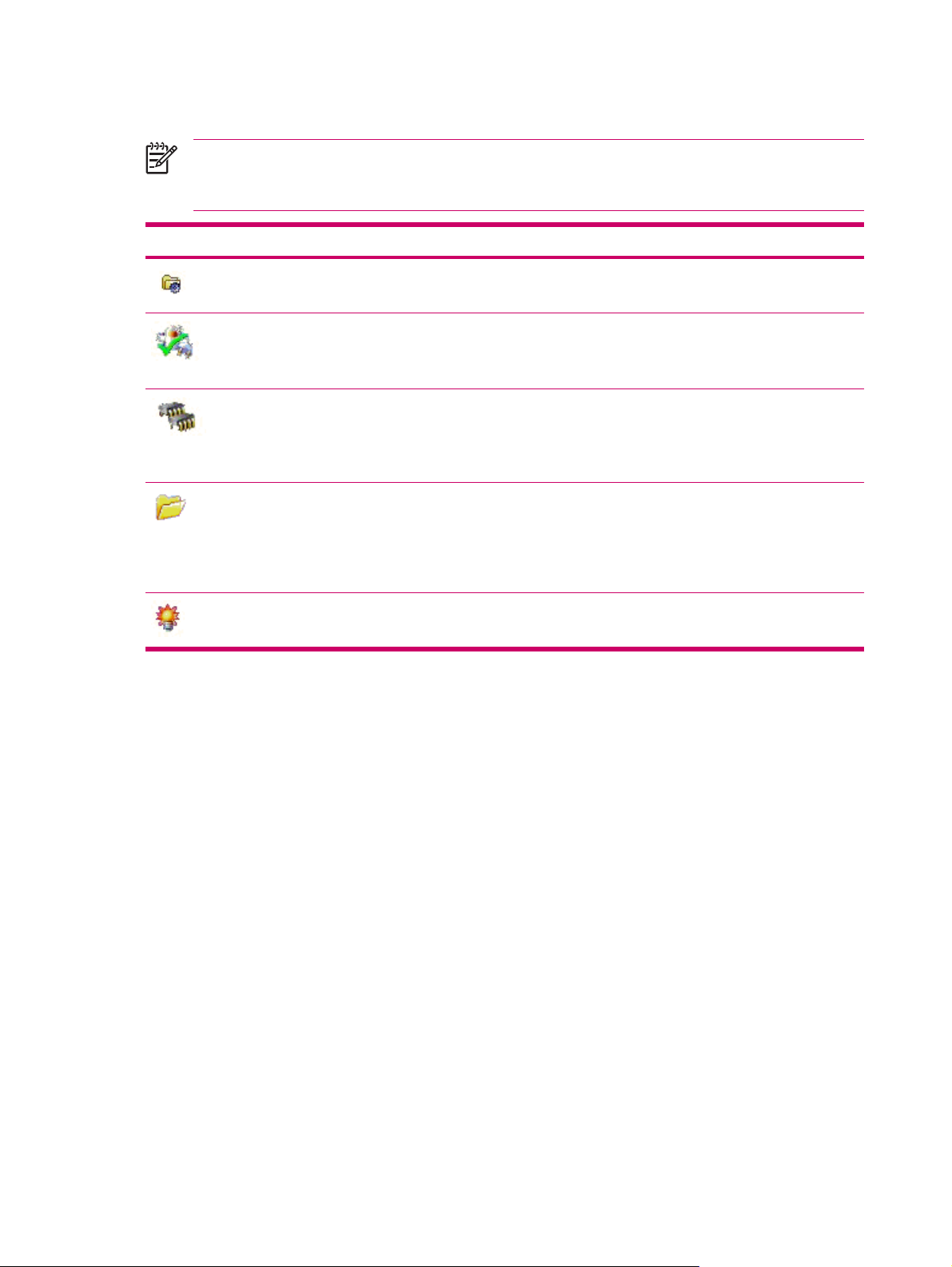
Korzystanie z TodayPanel Lite
Uwaga Program TodayPanel Lite jest dostępny tylko wtedy, gdy nie jest uruchomiony program
HP Quick Launch. Informacje na temat konfiguracji tego programu znajdziesz w rozdziale
poświęconym HP Quick Launch.
Ikona Nazwa Opis
TodayPanel Lite Zmiana opcji programu TodayPanel Lite
Poziom baterii Pokazuje pozostały ładunek baterii.
lub ekranu Today (Dzisiaj).
Ustala czas do wyłączenia komputera
HP iPAQ.
Pamięć główna Wyświetla ilość dostępnej pamięci
Pamięć magazynu Wyświetla ilość dostępnej pamięci
Podświetlenie Umożliwia obejrzenie i zmianę
głównej komputera HP iPAQ. Umożliwia
przeglądanie, przełączanie i
zatrzymywanie uruchomionych
programów.
magazynu komputera HP iPAQ w
pamięci plików oraz na karcie pamięci.
Umożliwia przeglądanie, przełączanie i
zatrzymywanie uruchomionych
programów.
ustawienie podświetlenia HP iPAQ.
Korzystanie z programu TodayPanel Lite polega na wybraniu ikony, dokonaniu odpowiednich zmian
ustawień i wybraniu OK.
Ikony TodayPanel Lite można ustawić w trybie skróconym, dzięki czemu zajmują one mniej miejsca na
ekranie Today (Dzisiaj). Można także zmienić ustawienia pamięci i pamięci magazynu, aby wyświetlane
były w procentach.
Przejście do trybu skróconego:
1. Wybierz ikonę TodayPanel Lite > Options (Opcje), aby otworzyć aplikację TodayPanel Lite.
2. Wybierz listę Display Mode (Tryb wyświetlania) i zaznacz Compact (Skrócony).
Wyświetlanie dostępnej pamięci w procentach:
1. Wybierz ikonę TodayPanel Lite > Options (Opcje), aby otworzyć aplikację TodayPanel Lite.
2. Wybierz listę Display Memory as (Wyświetlaj pamięć jako) lub Display Storage as (Wyświetlaj
pamięć masową jako) i wybierz procenty.
3. Wybierz OK.
14 Rozdział 4 Podstawy PLWW
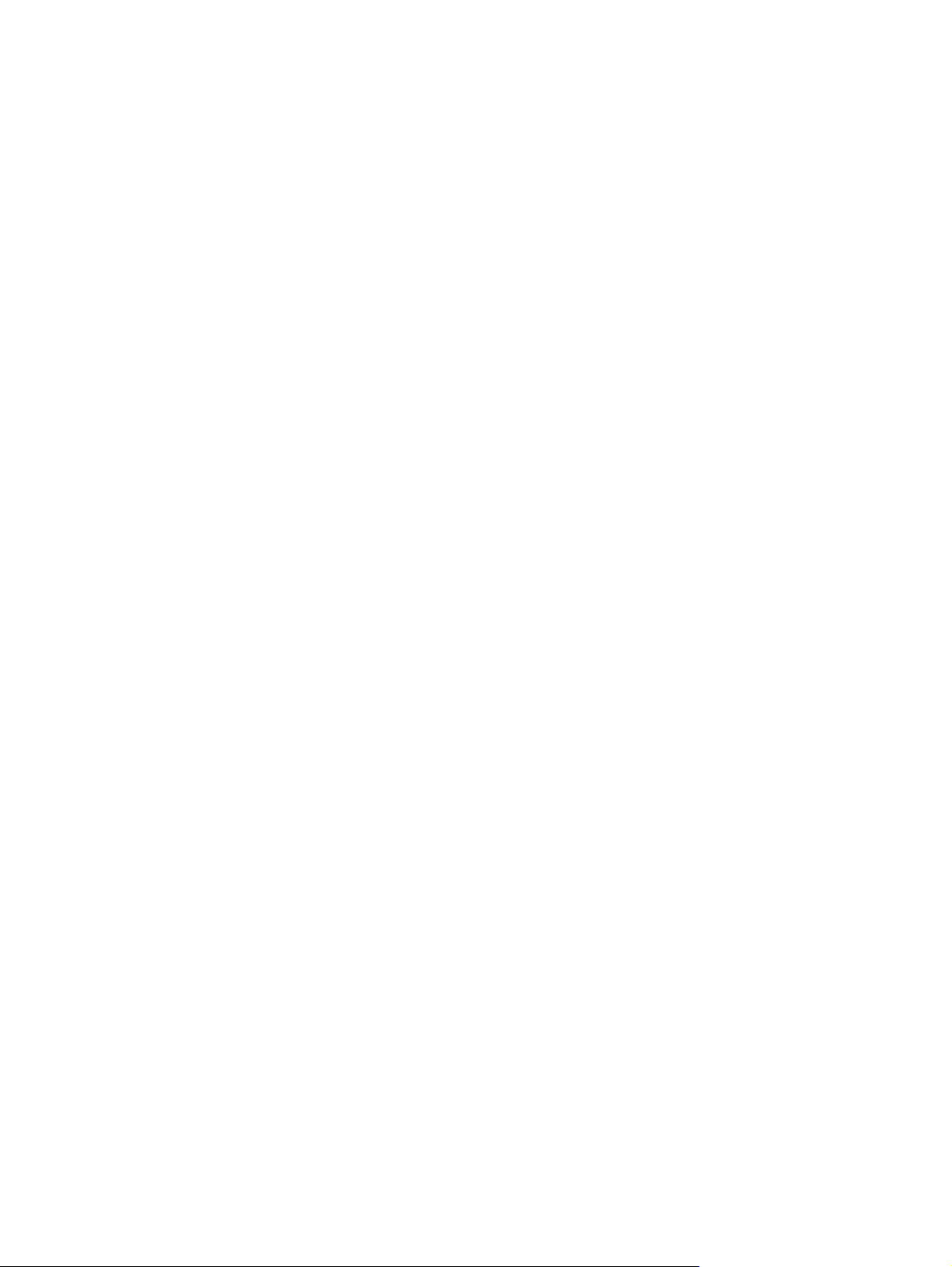
Usuwanie aplikacji TodayPanel Lite z ekranu Today (Dzisiaj):
1. Wybierz Start > Settings (Ustawienia) > ikona Today (Dzisiaj) > karta Items (Elementy).
2. Wyłącz opcję TodayPanel i wybierz OK.
PLWW Korzystanie z TodayPanel Lite 15
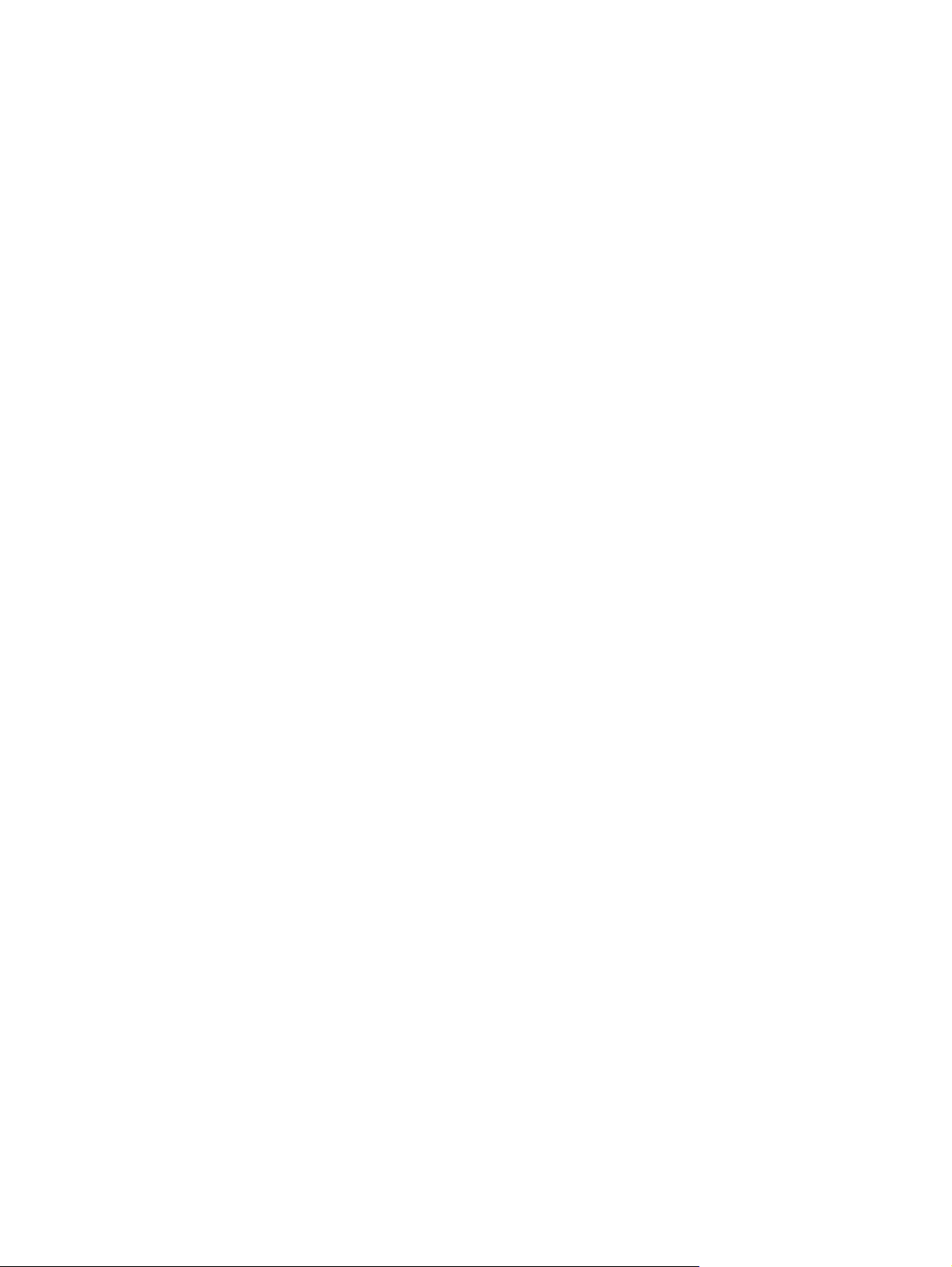
Przeglądanie informacji o systemie operacyjnym
Wybierz Start > Settings (Ustawienia) > karta System > About (Informacje).
▲
Blisko górnej części ekranu pojawi się numer wersji systemu.
16 Rozdział 4 Podstawy PLWW
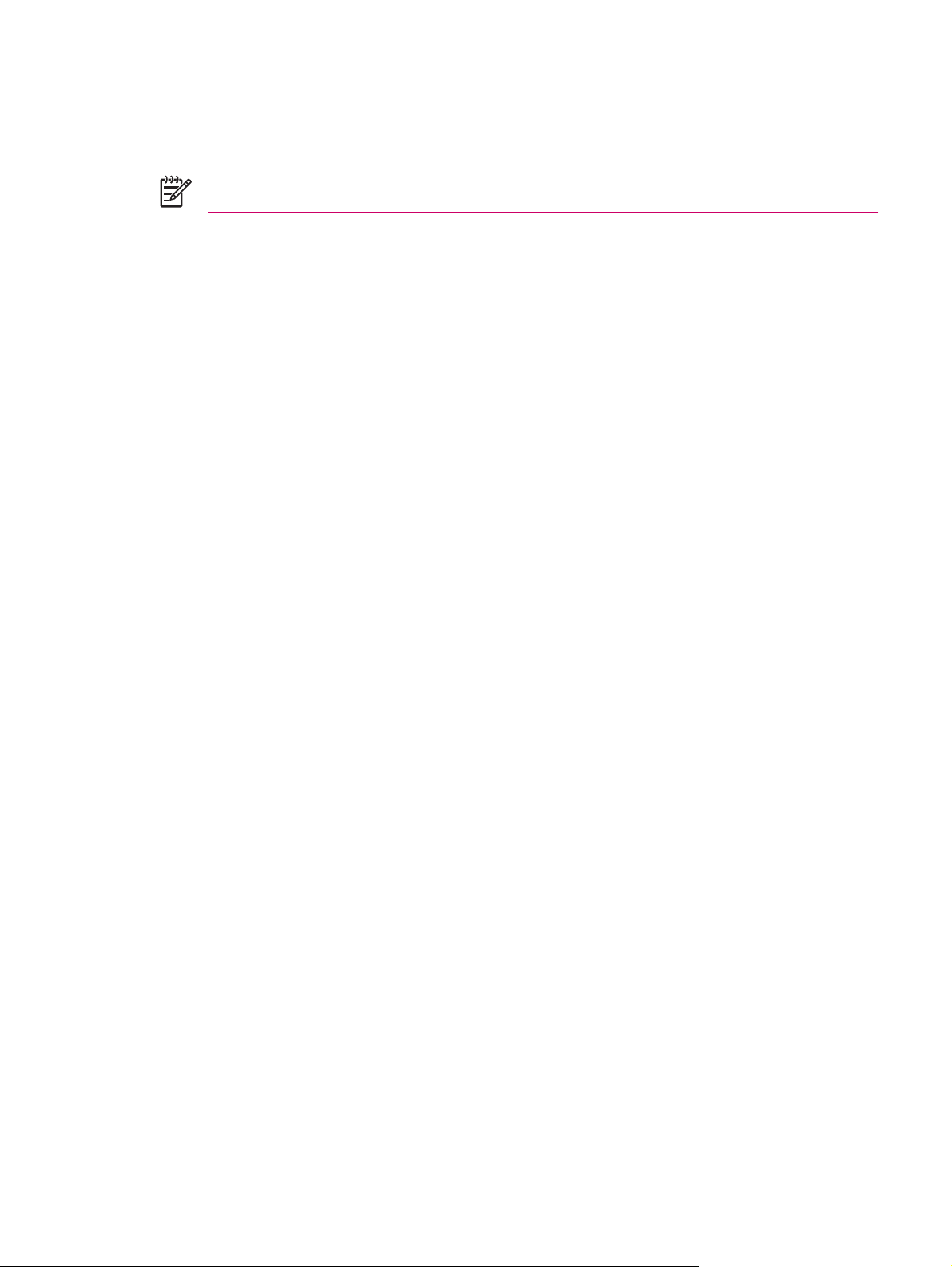
Wykonywanie miękkiego resetu
Miękki reset zatrzymuje wszystkie działające aplikacje, ale nie usuwa programów i zapisanych danych.
Uwaga Zamknij wszystkie działające aplikacje przed wykonaniem miękkiego resetu.
Wykonywanie miękkiego resetu:
1. Znajdź przycisk Reset komputera HP iPAQ.
2. Użyj piórka by lekko nacisnąć przycisk Reset.
HP iPAQ uruchomi się ponownie.
PLWW Wykonywanie miękkiego resetu 17
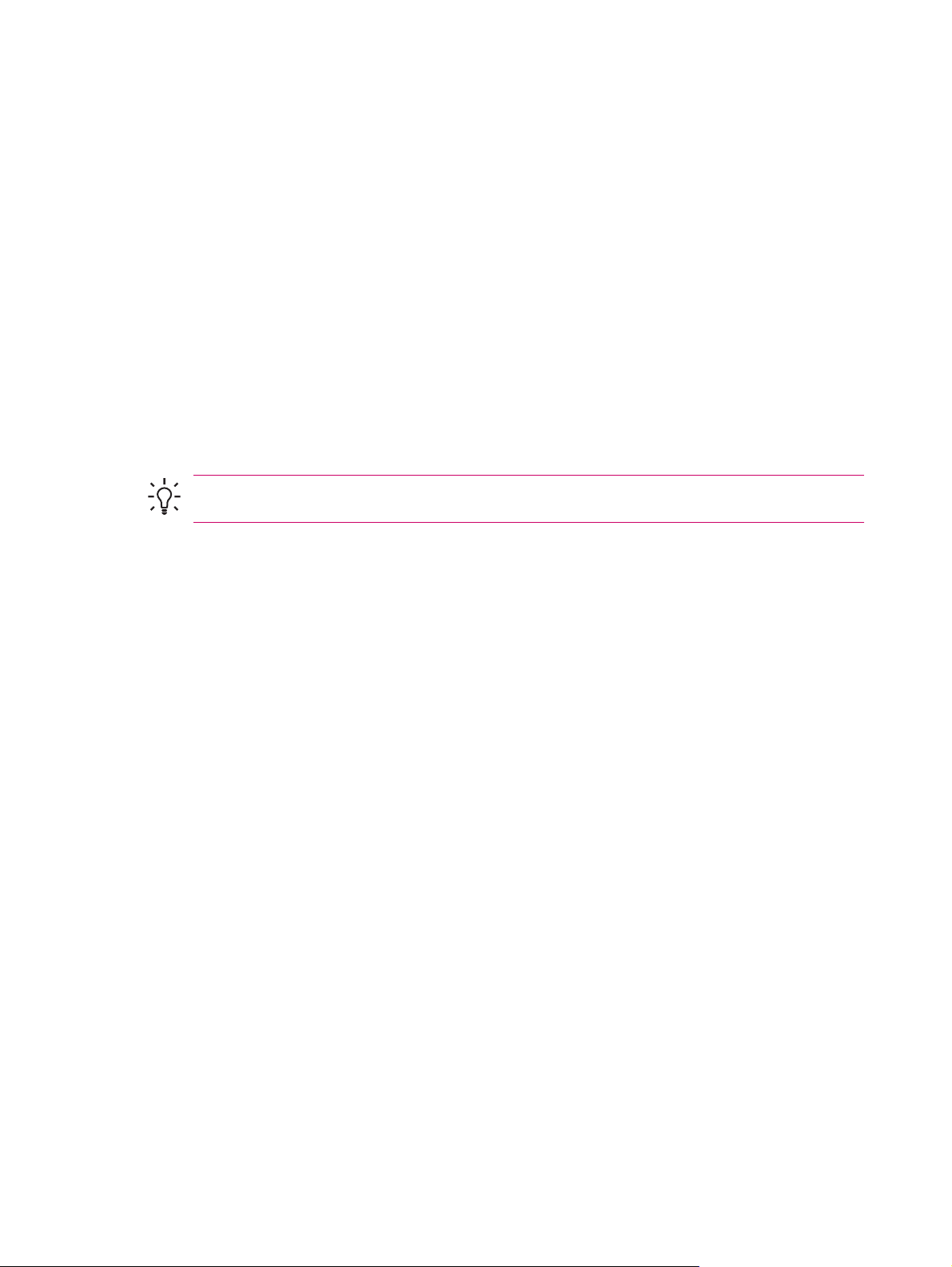
Ochrona hasłem komputera HP iPAQ
Możesz zabezpieczyć swoje dane wymagając wprowadzenia hasła przy każdym włączeniu komputera
HP iPAQ.
1. Wybierz Start > Settings (Ustawienia) > karta Personal (Osobiste) > Lock (Blokada) > karta
Password (Hasło).
2. Wybierz pole Prompt if device unused for (Monituj, jeśli urządzenie było nieużywane przez) i
wybierz z listy czas, po którym wymagane jest hasło, gdy komputer HP iPAQ był nieużywany.
3. W polu Password type (Typ hasła) wybierz typ hasła z którego chcesz korzystać. Wprowadź i
potwierdź hasło.
4. Na karcie Hint (Wskazówka) wprowadź frazę pomocną w zapamiętaniu hasła. Upewnij się, że
podpowiedź nie umożliwi innym odgadnięcie hasła. Podpowiedź wy
wprowadzeniu niewłaściwego hasła.
5. Gdy pojawi się komunikat wybierz OK. Gdy następnym razem komputer HP iPAQ nie będzie
używany przez określony czas, pojawi się pytanie o hasło.
Wskazówka Użyj powyższych kroków, aby zmienić lub zresetować hasło.
świetlana jest po pięciokrotnym
18 Rozdział 4 Podstawy PLWW
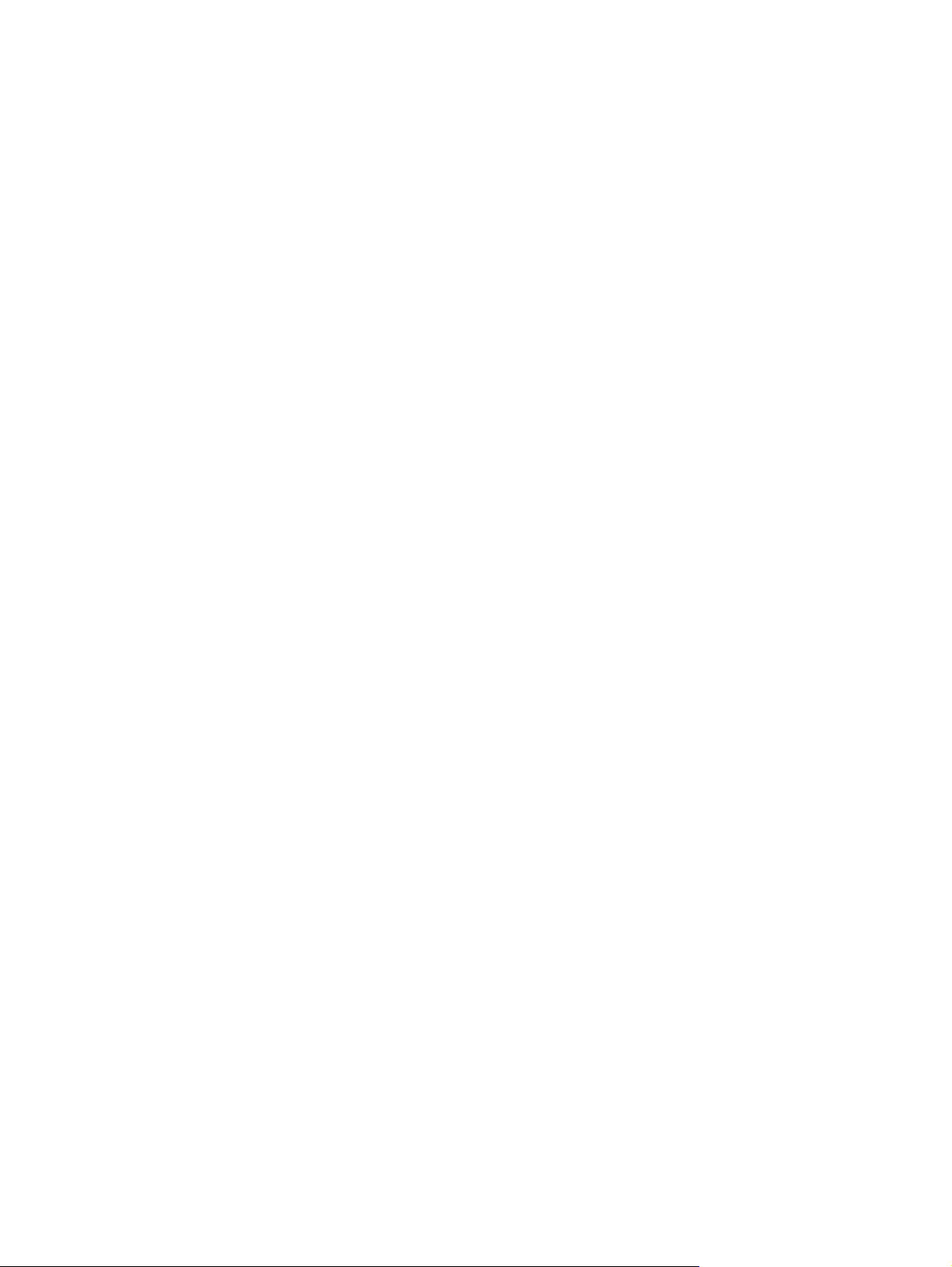
Korzystanie z programu Asset Viewer
System Details (Szczegóły na temat systemu) – zawiera szczegółowe informacje na temat komputera
HP iPAQ, między innymi:
Identity (Identyfikacja) – Obejmuje numer seryjny urządzenia, oraz informacje o właścicielu.
●
Memory (Pamięć) – Obejmuje wielkość systemowej pamięci ROM i RAM oraz inne informacje
●
dotyczące pamięci urządzenia.
Version (Wersja) – Obejmuje informacje na temat obrazu i systemu operacyjnego.
●
Display (Ekran) – Obejmuje szczegółowe informacje na temat ekranu urządzenia.
●
System – Obejmuje numery identyfikujące urządzenie oraz informacje o procesorze.
●
Bluetooth – Obejmuje informacje na temat modułu Bluetooth, w tym wersje firmware, sprzętu,
●
oprogramowania i sterownika oraz adres MAC.
WLAN – Obejmuje informacje na temat modułu WLAN, w tym wersje firmware, sprzętu,
●
oprogramowania i sterownika oraz adresy IP i MAC.
GPS – Obejmuje informacje na temat modułu GPS, w tym stan, wersję, producenta oraz wersje
●
firmware, oprogramowania i sterownika.
PLWW Korzystanie z programu Asset Viewer 19
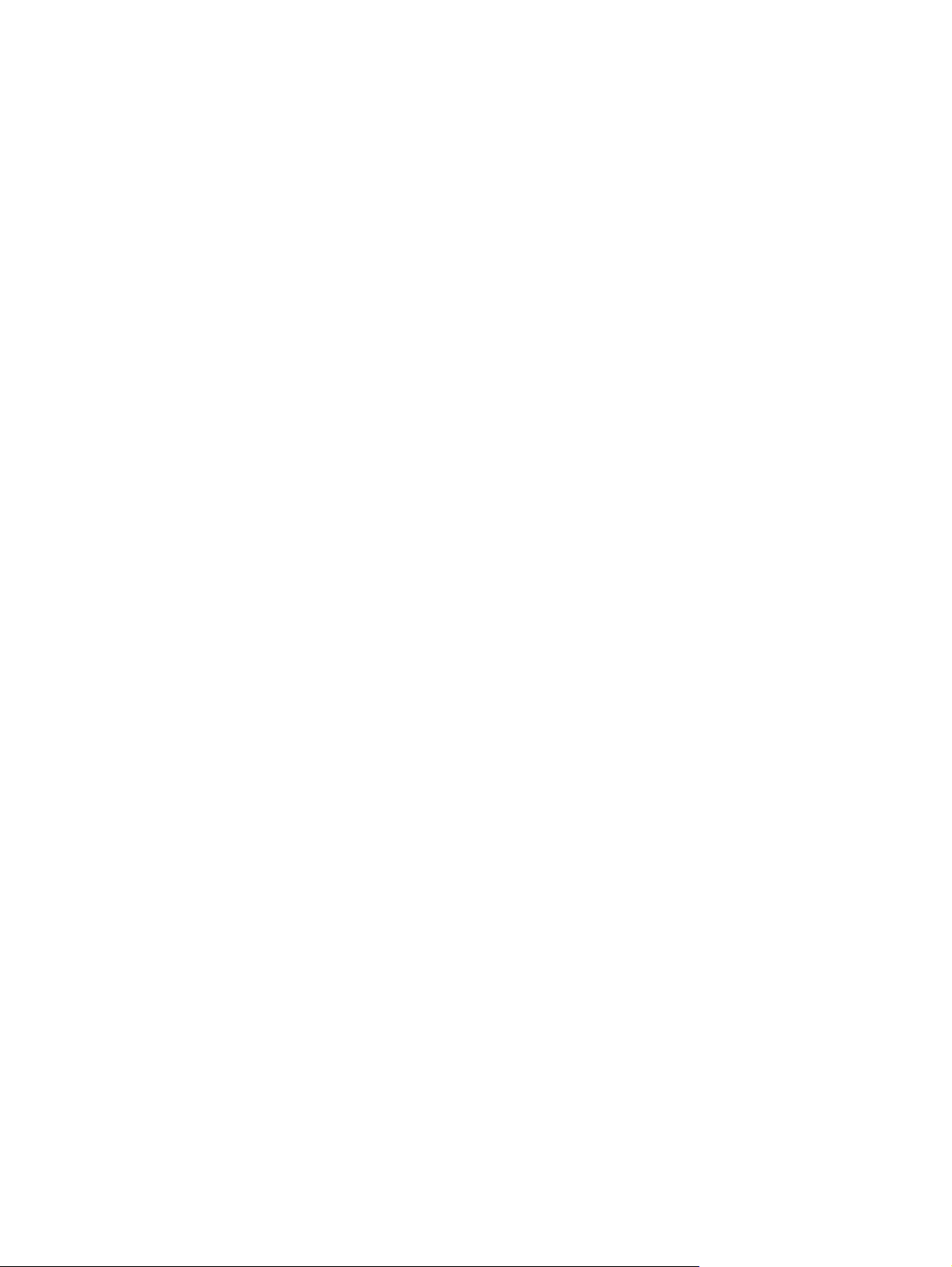
Zmiana ustawień regionalnych
Ustawienia regionalne ustalają sposób wyświetlania liczb, walut, dat i czasu.
Zmiany tych ustawień wykonuje się następująco:
1. Wybierz Start > Settings (Ustawienia) > karta System > Regional Settings (Ustawienia
regionalne) > karta Region.
2. Wybierz region.
Wybrany region określa, które opcje są dostępne na pozostałych kartach.
3. Dodatkowe ustawienia można zmienić na odpowiednich kartach.
Aby zmieć sposób wyświetlania dany i czasu, wykonaj powyższe kroki od 1 do 3, a następnie:
Na karcie Time (Czas), wybierz odpowiednie opcje wyświetlania czasu.
●
Na karcie Date (Data), wybierz odpowiednie opcje wyświetlania daty.
●
Na karcie Region, wybierz odpowiednie opcje regionu.
●
Na karcie Number (Liczba), wybierz odpowiednie opcje wyświetlania liczb.
●
Na karcie Currency (Waluta), wybierz odpowiednie opcje wyświetlania waluty.
●
20 Rozdział 4 Podstawy PLWW
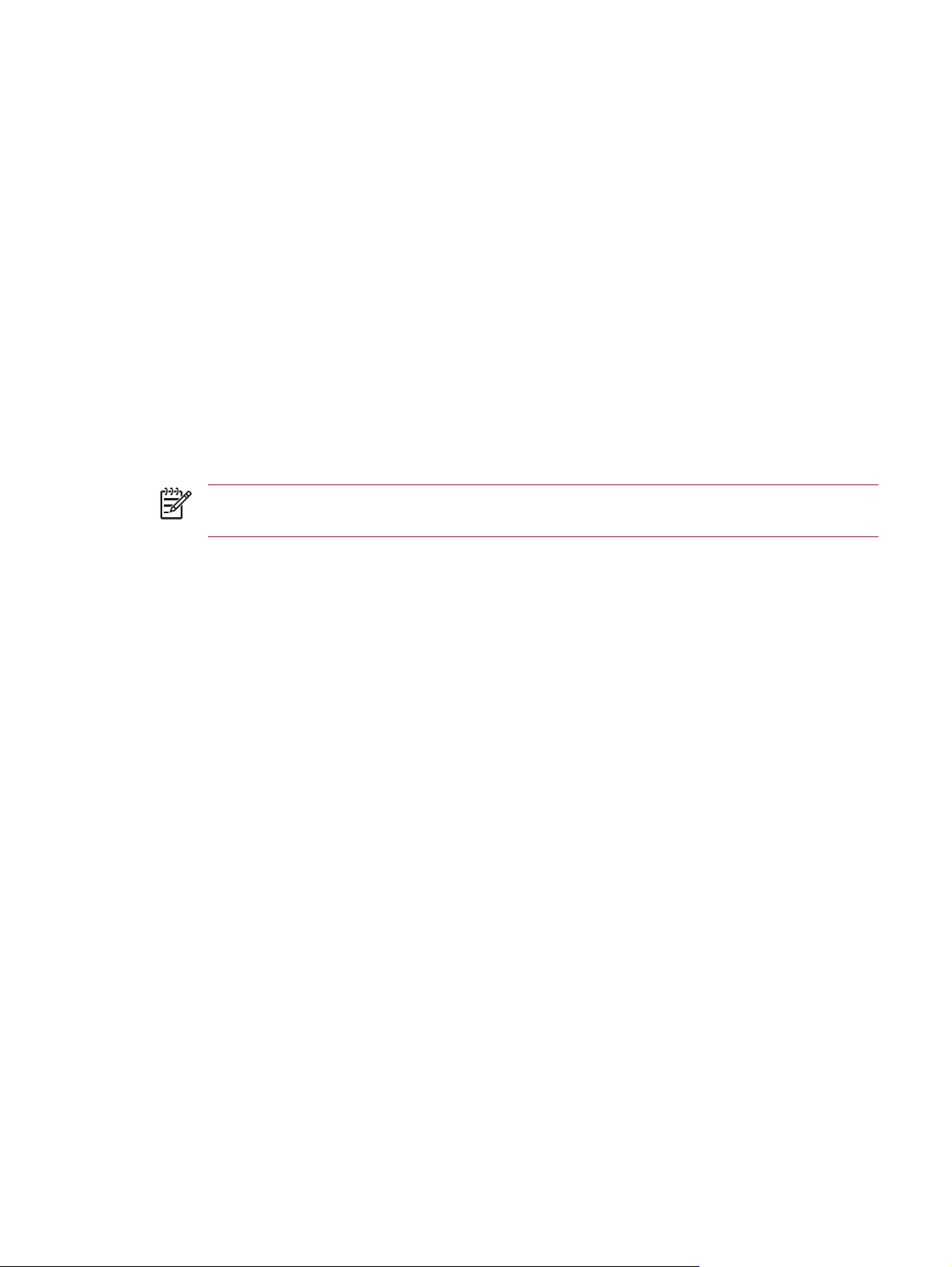
Ustawianie głośności
Możesz zmienić głośność dźwięków, np. odgłosu wybierania nazwy programu, czy opcji menu.
1. Wybierz ikonę Speaker (Głośnik) na górze ekranu.
2. Przesuń suwak głośności systemu na ekranie lub użyj pokrętła przewijania komputera HP iPAQ
do ustawienia żądanej głośności.
3. Aby wyciszyć dźwięki systemu, wybierz Off (Wyłączone).
Można także ustawić dźwięk używany do informowania.
1. Wybierz Start > Settings (Ustawienia) > karta Personal (Osobiste) > Sounds & Notifications
(Dźwięki i powiadomienia).
2. Na karcie Sounds (D
3. Na karcie Notifications (Powiadomienia) wybierz Event (Zdarzenie) i ustal, jak chcesz być o nim
informowany wybierając odpowiednie opcje. Dostępnych jest szereg opcji, np. dźwięk specjalny,
wiadomość i miganie diody.
Uwaga Wyłączenie dźwięków i informowania za pomocą diody umożliwia zaoszczędzenie
energii.
źwięki) wybierz, jak chcesz być informowany wybierając odpowiednie opcje.
PLWW Ustawianie głośności 21
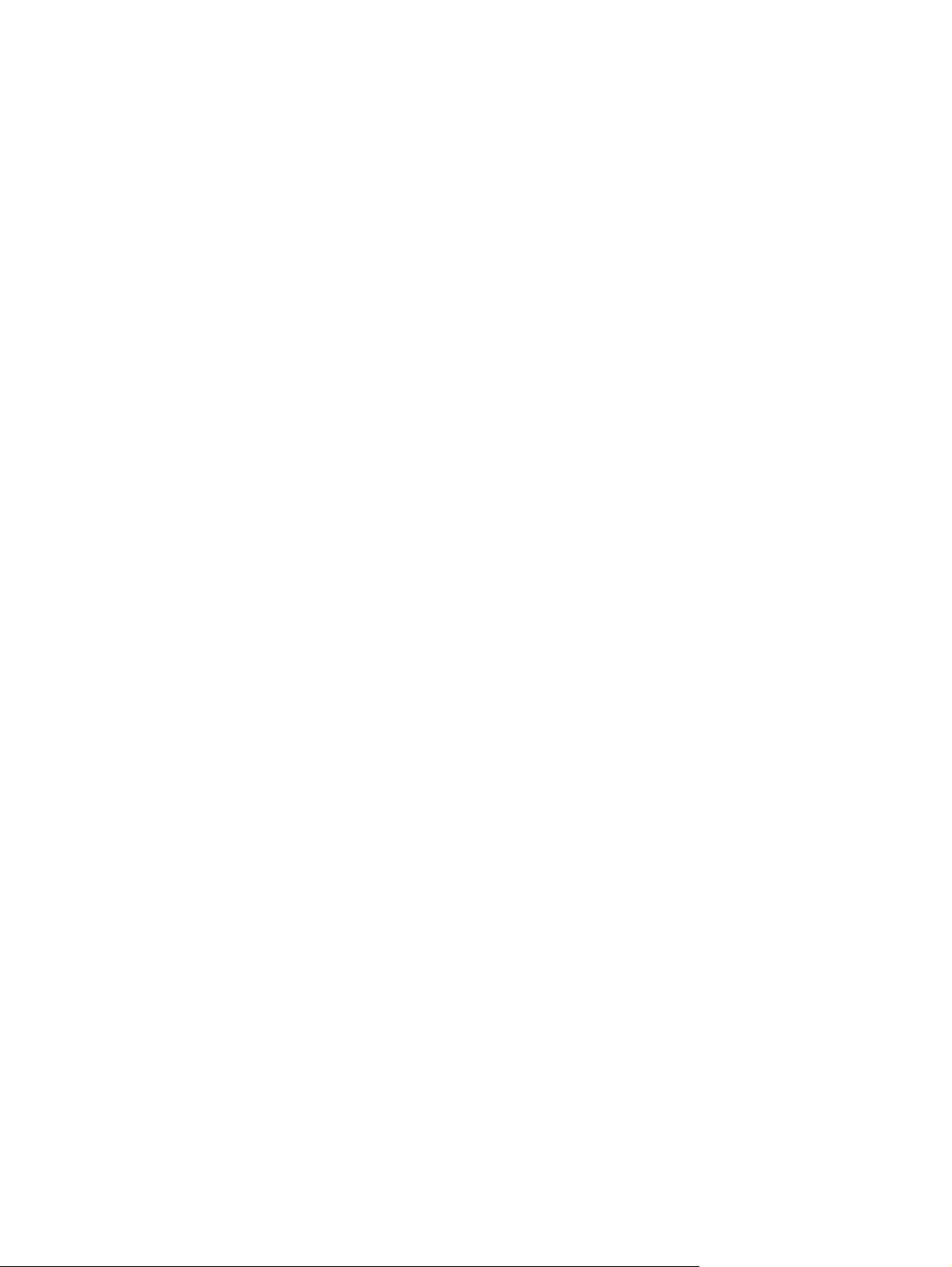
Konfiguracja ustawień dźwięku
Jeżeli korzystasz ze słuchawek, możesz włączyć equalizer oraz dźwięk przestrzenny 3D. Możesz także
włączyć automatyczną kontrolę wzmocnienia (AGC) lub wybrać własne ustawienia dla mikrofonu.
Wybierz Start > Settings > karta System > Audio (Start > Ustawienia > karta System > Dźwięk).
Equalizer dla słuchawek możesz włączyć następująco:
1. Wybierz kartę Equalizer.
2. Zaznacz Enable Headphone Equalizer (Włącz equalizer dla słuchawek).
3. Ustaw ręcznie equalizer za pomocą suwaków, lub wybierz przygotowane wcześniej ustawienia z
listy Mode (Tryb).
Jeżeli chcesz zapisać własne ustawienia equalizera:
1. Wybierz New (Nowe).
2. Wpisz nazwę ustawień.
3. Ustaw equalizer.
4. Wybierz Save (Zapisz).
D
źwięk przestrzenny 3D dla słuchawek możesz włączyć następująco:
1. Wybierz 3D Sound (Dźwięk 3D).
2. Zaznacz Enable 3D (Włącz 3D).
3. Przesunięcie suwaka w prawo zwiększa siłę efektu 3D.
Domyślnie włączona jest automatyczna kontrola wzmocnienia mikrofonu (AGC). Jeżeli chcesz utworzyć
własne ustawienia mikrofonu:
1. Wybierz kartę Mic (Mikrofon).
2. Wyłącz opcję Enable AGC (Włącz AGC).
3. Ustaw ręcznie suwak czułości mikrofonu lub wybierz przygotowane wcześniej ustawienia z listy
Mode (Tryb).
4. Wybierz Save (Zapisz).
22 Rozdział 4 Podstawy PLWW
